山东教育出版社四年级下册信息技术教案
文档属性
| 名称 | 山东教育出版社四年级下册信息技术教案 | 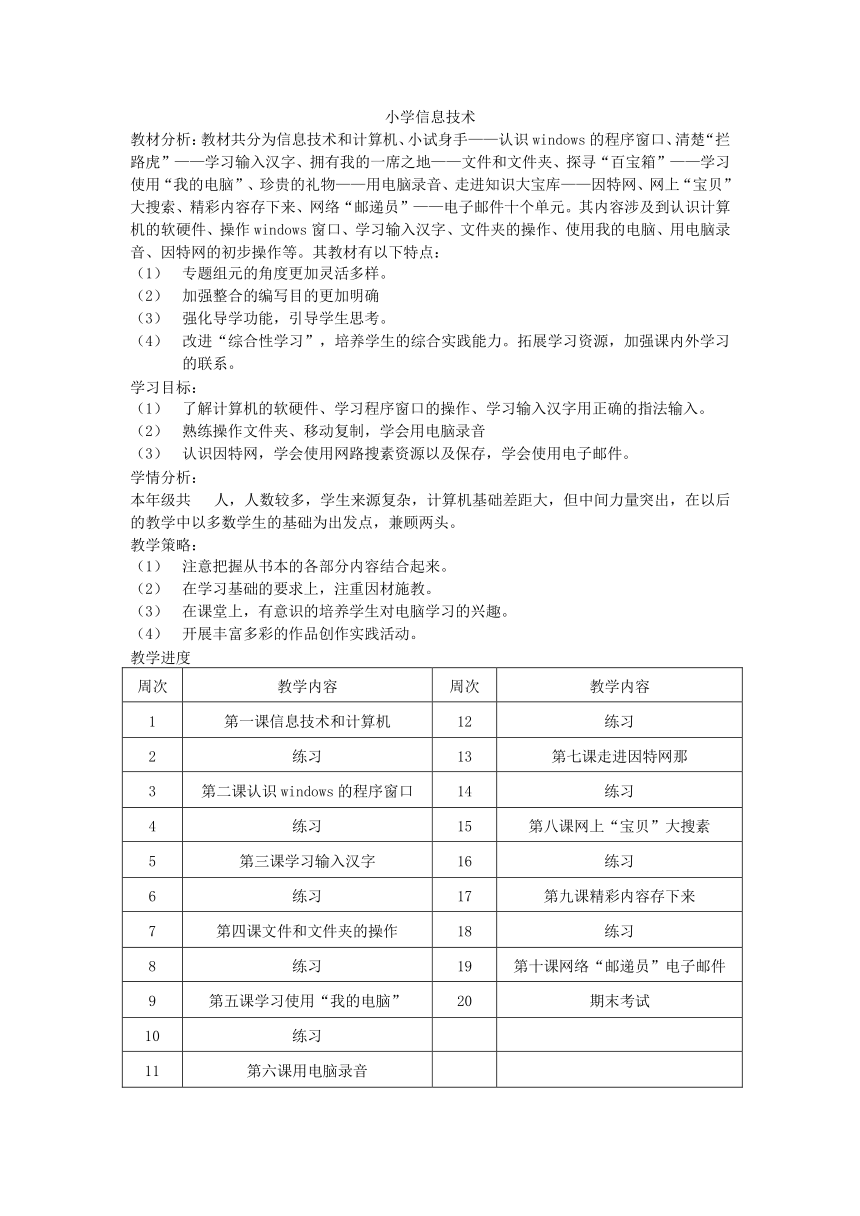 | |
| 格式 | zip | ||
| 文件大小 | 185.0KB | ||
| 资源类型 | 教案 | ||
| 版本资源 | 通用版 | ||
| 科目 | 信息技术(信息科技) | ||
| 更新时间 | 2012-09-02 21:30:05 | ||
图片预览
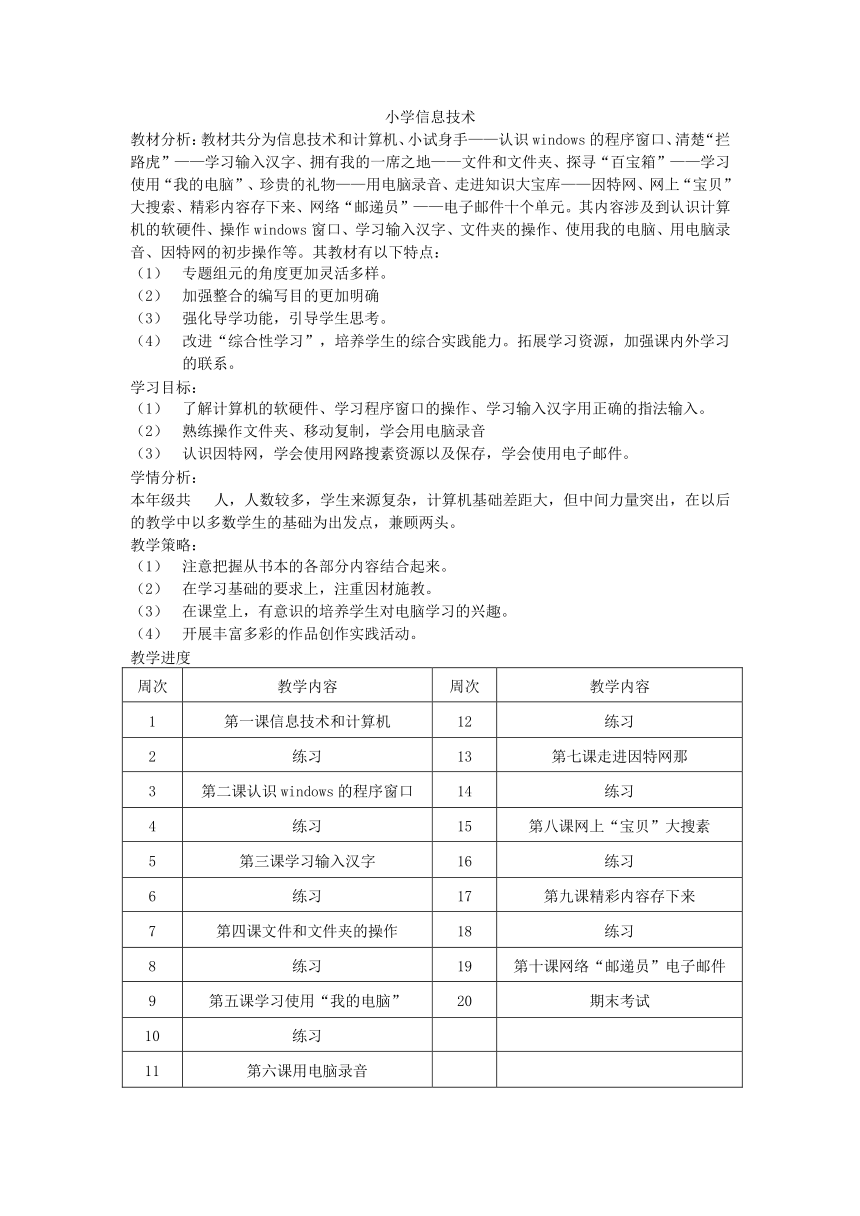

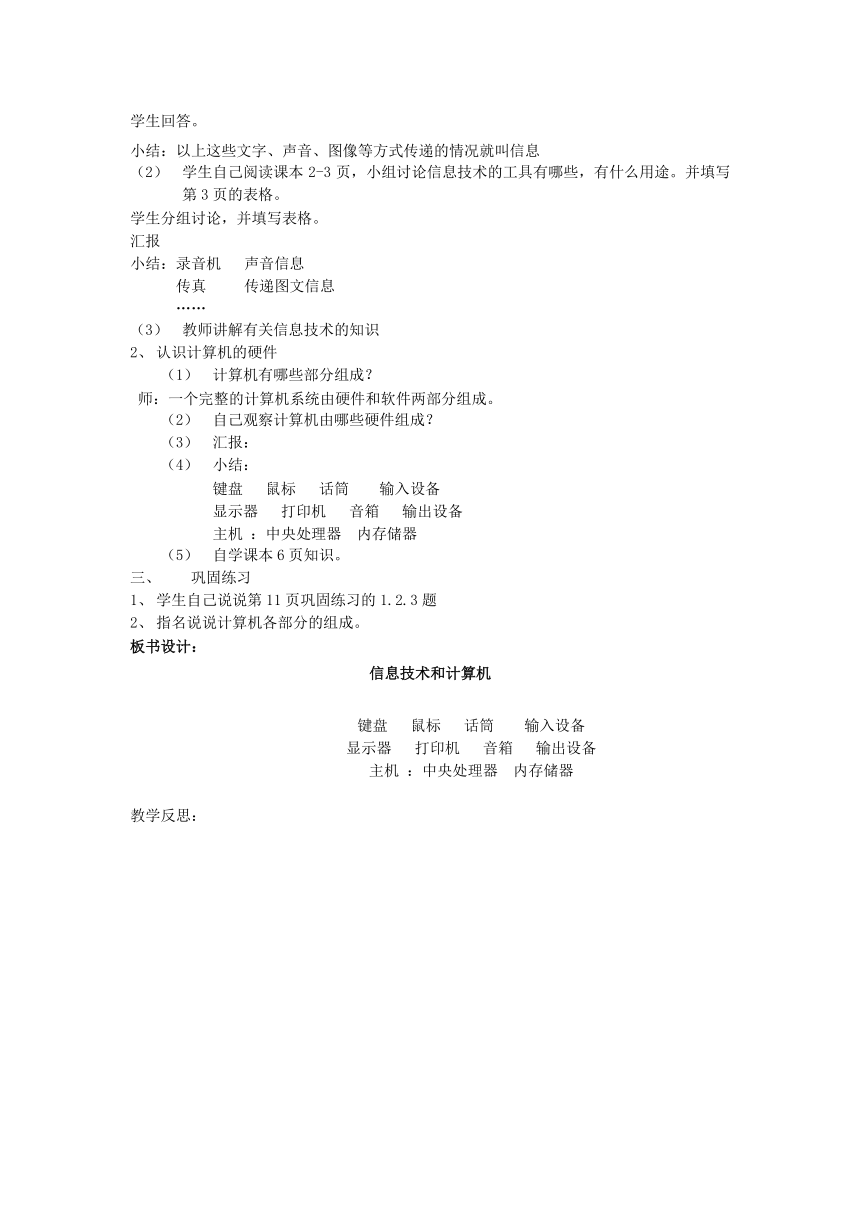
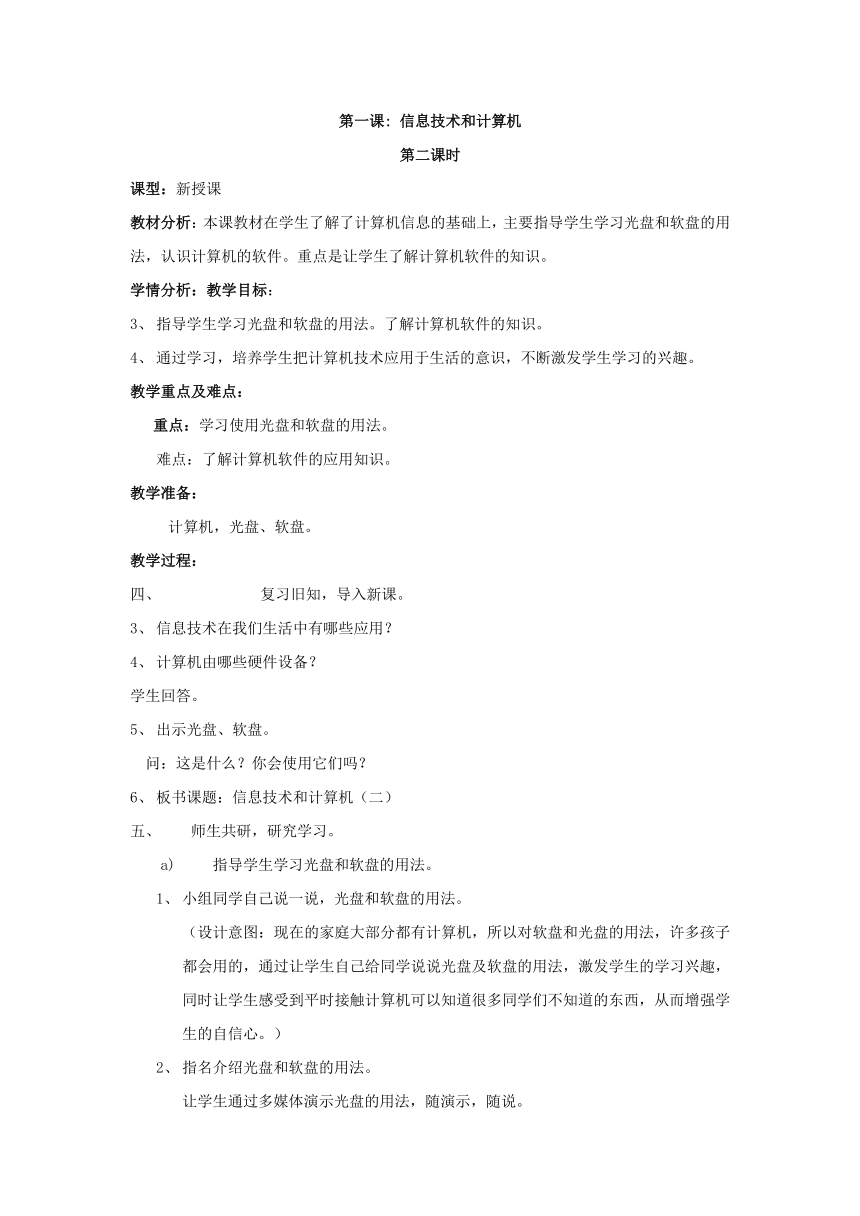
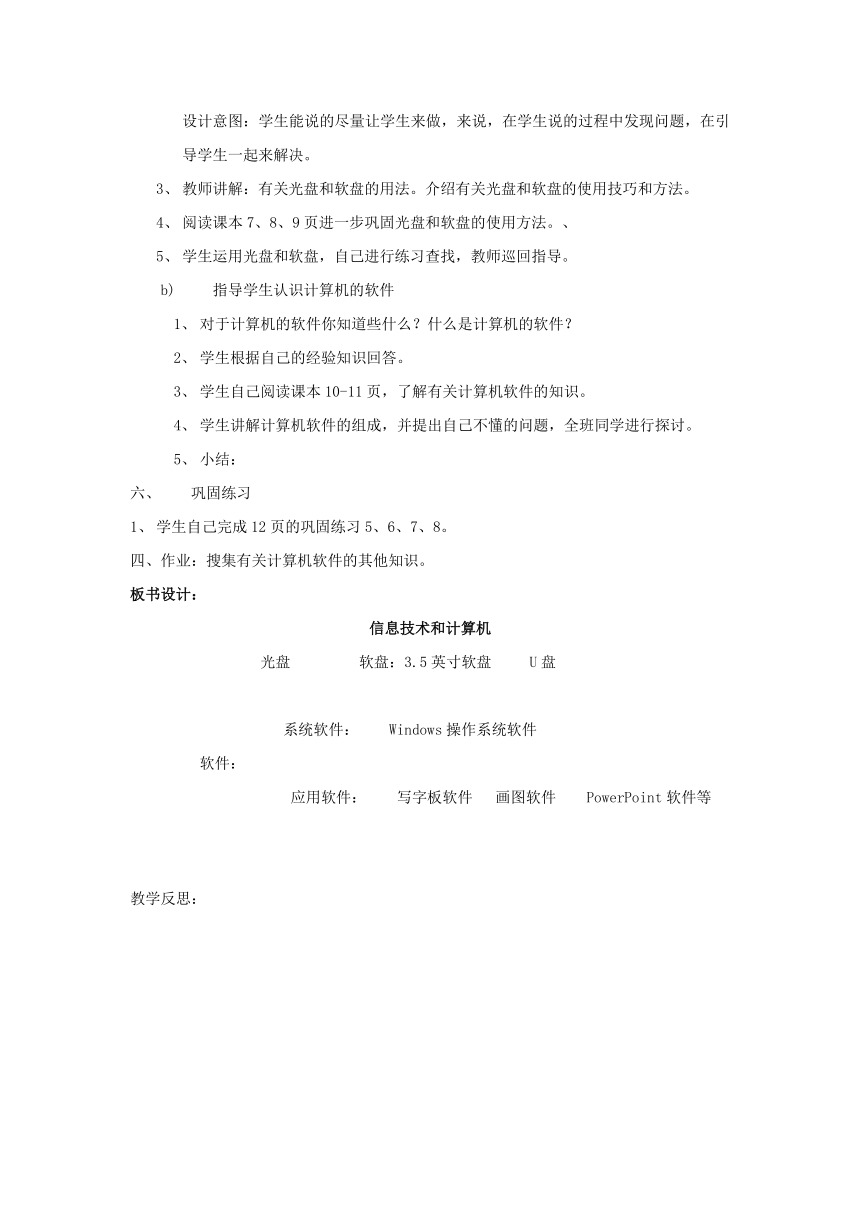
文档简介
小学信息技术
教材分析:教材共分为信息技术和计算机、小试身手——认识windows的程序窗口、清楚“拦路虎”——学习输入汉字、拥有我的一席之地——文件和文件夹、探寻“百宝箱”——学习使用“我的电脑”、珍贵的礼物——用电脑录音、走进知识大宝库——因特网、网上“宝贝”大搜索、精彩内容存下来、网络“邮递员”——电子邮件十个单元。其内容涉及到认识计算机的软硬件、操作windows窗口、学习输入汉字、文件夹的操作、使用我的电脑、用电脑录音、因特网的初步操作等。其教材有以下特点:
专题组元的角度更加灵活多样。
加强整合的编写目的更加明确
强化导学功能,引导学生思考。
改进“综合性学习”,培养学生的综合实践能力。拓展学习资源,加强课内外学习的联系。
学习目标:
了解计算机的软硬件、学习程序窗口的操作、学习输入汉字用正确的指法输入。
熟练操作文件夹、移动复制,学会用电脑录音
认识因特网,学会使用网路搜素资源以及保存,学会使用电子邮件。
学情分析:
本年级共 人,人数较多,学生来源复杂,计算机基础差距大,但中间力量突出,在以后的教学中以多数学生的基础为出发点,兼顾两头。
教学策略:
注意把握从书本的各部分内容结合起来。
在学习基础的要求上,注重因材施教。
在课堂上,有意识的培养学生对电脑学习的兴趣。
开展丰富多彩的作品创作实践活动。
教学进度
周次 教学内容 周次 教学内容
1 第一课信息技术和计算机 12 练习
2 练习 13 第七课走进因特网那
3 第二课认识windows的程序窗口 14 练习
4 练习 15 第八课网上“宝贝”大搜素
5 第三课学习输入汉字 16 练习
6 练习 17 第九课精彩内容存下来
7 第四课文件和文件夹的操作 18 练习
8 练习 19 第十课网络“邮递员”电子邮件
9 第五课学习使用“我的电脑” 20 期末考试
10 练习
11 第六课用电脑录音
第一课: 信息技术和计算机
第一课时:
课型:新授课
教材分析:本课教材向学生呈现了信息和信息技术在生活中的应用,以及计算机的组成,让学生初步了解信息技术在生活中的应用。
学情分析:学生对于信息技术的在生活中的应用都比较熟悉了,在学生生活的周围处处离不开信息技术的应用,可以说现在学生基本生活在了信息时代,学生对于这些知识也比较感兴趣,也乐于学习。重点指导学生认识计算机的硬件及软件组成,初步了解计算机的知识。
教学目标:
指导学生了解信息技术在生活中的一些应用,初步了解计算机的硬件及软件组成。
通过学习,激发学生学习信息技术的兴趣,培养学生敢于动手,动脑勤于思考的能力。
教学重点及难点:
了解信息技术在生活中具体的应用时本课的重点也是难点。
教学准备:
计算机,有关信息技术应用的资料及图片内容。
教学过程:
谈话导入,激发学生学习的兴趣。
我们现在上的是什么课?(微机课)还叫什么课?(信息技术课)
关于信息技术,你知道些什么?在你的生活中哪些地方应用了信息技术?(生思考回答)
板书:信息技术和计算机
师生共研,学习新知。
了解信息和信息技术。
通过多媒体显示文字:
A 学校门口贴出喜报:我校王大华、刘小丽同学获得全市少年书法大赛一等奖。
B 收音机里正在播放天气预报:受西伯利亚影响,我市明天气温将下降5—8摄氏度。
C电视里正在播出乒乓球比赛,
D 公共场所常看到的标志。
(2)以上这些文字呈现的内容叫什么?分别是运用了哪些工具?
学生回答。
小结:以上这些文字、声音、图像等方式传递的情况就叫信息
学生自己阅读课本2-3页,小组讨论信息技术的工具有哪些,有什么用途。并填写第3页的表格。
学生分组讨论,并填写表格。
汇报
小结:录音机 声音信息
传真 传递图文信息
……
教师讲解有关信息技术的知识
认识计算机的硬件
计算机有哪些部分组成?
师:一个完整的计算机系统由硬件和软件两部分组成。
自己观察计算机由哪些硬件组成?
汇报:
小结:
键盘 鼠标 话筒 输入设备
显示器 打印机 音箱 输出设备
主机 :中央处理器 内存储器
自学课本6页知识。
巩固练习
学生自己说说第11页巩固练习的1.2.3题
指名说说计算机各部分的组成。
板书设计:
信息技术和计算机
键盘 鼠标 话筒 输入设备
显示器 打印机 音箱 输出设备
主机 :中央处理器 内存储器
教学反思:
第一课: 信息技术和计算机
第二课时
课型:新授课
教材分析:本课教材在学生了解了计算机信息的基础上,主要指导学生学习光盘和软盘的用法,认识计算机的软件。重点是让学生了解计算机软件的知识。
学情分析:教学目标:
指导学生学习光盘和软盘的用法。了解计算机软件的知识。
通过学习,培养学生把计算机技术应用于生活的意识,不断激发学生学习的兴趣。
教学重点及难点:
重点:学习使用光盘和软盘的用法。
难点:了解计算机软件的应用知识。
教学准备:
计算机,光盘、软盘。
教学过程:
复习旧知,导入新课。
信息技术在我们生活中有哪些应用?
计算机由哪些硬件设备?
学生回答。
出示光盘、软盘。
问:这是什么?你会使用它们吗?
板书课题:信息技术和计算机(二)
师生共研,研究学习。
指导学生学习光盘和软盘的用法。
小组同学自己说一说,光盘和软盘的用法。
(设计意图:现在的家庭大部分都有计算机,所以对软盘和光盘的用法,许多孩子都会用的,通过让学生自己给同学说说光盘及软盘的用法,激发学生的学习兴趣,同时让学生感受到平时接触计算机可以知道很多同学们不知道的东西,从而增强学生的自信心。)
指名介绍光盘和软盘的用法。
让学生通过多媒体演示光盘的用法,随演示,随说。
设计意图:学生能说的尽量让学生来做,来说,在学生说的过程中发现问题,在引导学生一起来解决。
教师讲解:有关光盘和软盘的用法。介绍有关光盘和软盘的使用技巧和方法。
阅读课本7、8、9页进一步巩固光盘和软盘的使用方法。、
学生运用光盘和软盘,自己进行练习查找,教师巡回指导。
指导学生认识计算机的软件
对于计算机的软件你知道些什么?什么是计算机的软件?
学生根据自己的经验知识回答。
学生自己阅读课本10-11页,了解有关计算机软件的知识。
学生讲解计算机软件的组成,并提出自己不懂的问题,全班同学进行探讨。
小结:
巩固练习
学生自己完成12页的巩固练习5、6、7、8。
四、作业:搜集有关计算机软件的其他知识。
板书设计:
信息技术和计算机
光盘 软盘:3.5英寸软盘 U盘
系统软件: Windows操作系统软件
软件:
应用软件: 写字板软件 画图软件 PowerPoint软件等
教学反思:
第二课: 认识Windows的程序窗口
第一课时:
课型:新授课
教材分析:本课教材主要指导学生认识Windows的窗口的组成部分,重点指导学生了解记事本窗口的组成。本单元内容比较简单。
学情分析:学生在上学期已经初步接触了写字板程序,对于各部分的名称,学生都比较熟悉,本课学生只需要进一步来认识程序窗口的各部分,学习一些简单的操作窗口的知识,这对于学生来说都是非常乐意做,也是乐学的课。
教学目标:
指导学生了解信息技术在生活中的一些应用,初步了解计算机的硬件及软件组成。
通过学习,激发学生学习信息技术的兴趣,培养学生敢于动手,动脑勤于思考的能力。
教学重点及难点:
了解信息技术在生活中具体的应用时本课的重点也是难点。
教学准备:
计算机,有关信息技术应用的资料及图片内容。
教学过程:
一 、提出问题,激发兴趣。
1、学生打开windows程序窗口,观察写字板窗口有哪几部分组成?
2、学生小组观察,在组内说说程序窗口的组成。
3、板书课题:认识windows程序窗口
二、师生共研,学习新知。
(一)猜猜我是谁—窗口的组成
1、给写字板程序窗口按自己的理解给各部分起个名字
先让学生说说有什么作用,叫什么名字。
汇报:学生说出自己认识的窗口。
教师小结:
师:标题栏右边有三个按钮,自己试一试有什么作用?
学生动手操作。汇报
-表示 最小化 ×表示关闭 □表示还原最大化
动动手:点击菜单栏内项目,看有什么发现?
学生自己动手操作。(在菜单栏上单击编辑菜单名,打开编辑菜单。在打开的菜单以外单击鼠标就可以关闭该菜单了。)
汇报:
教师小结:
这种命令表示在当前状态下可用。
这种命令表示在当前状态下不可以用。
(二)我的七十二变——窗口的大小。
1、谈话:写字板的程序窗口有着孙悟空的七十二变,窗口的大小可以随时改变。
2、动动手:
自己想办法改变窗口的大小,看看有几种方法?
3、学生自己动手操作。
(允许学生自己动手操作,激发学生的学习兴趣。)
4、汇报:
指名到前边演示操作。学生会的尽量让学生来做。
5、小结:
(1)改变窗口的高度 (2)改变窗口的宽度 (3)同时改变窗口的高度和宽度
三、操作练习,巩固新知。
1、学生独立15页做一做
2、自己完成课后练习1、2、3
学生操作,教师巡视。
四、课后延伸:
你会移动窗口的位置吗?(学生课下自己探究操作)
板书设计:
认识Windows的程序窗口
标题栏 工具栏 格式栏 编辑区
第二课: 认识Windows的程序窗口
第二课时:
课型:操作练习课
教材分析:本课时在上节课学生认识了程序窗口的基础上指导学生进一步了解和掌握Windows程序窗口的组成及应用。
学情分析:学生在上节课已经初步认识了程序窗口的组成及部分应用,对于本课的学习,学生只需要自己研究就能学会,所以,本课的重点就是指导学生加强练习和操作。
教学目标:
1.指导学生进一步了解Windows程序窗口的组成及应用,掌握基本按钮的使用方法。
2.通过巩固操作,激发学生学习信息技术的兴趣,培养学生敢于动手,动脑勤于思考的能力。
教学重点及难点:
指导学生熟练掌握程序窗口的应用。
教学准备:
计算机。
教学过程:
一、操作练习:
1、说一说Windows程序窗口各部分的名称。
指明在教师机上演示并说出各部分的名称。
2、点击菜单栏观察有哪些命令。
学生自己操作。
3、自己改变窗口的大小、高度和宽度。
教师提出要求,学生根据教师的要求进行操作。
4、自己完成练习题第4题。
依次打开画图、写字板和计算器窗口,试着改变它们的大小和位置。
二、操作探究,巩固练习。
1、做18页课后练习5
打开计算器的窗口,数一数菜单栏上一共有几个菜单名,分别打开它们,观察哪些命令是灰色?
学生邻桌两个人一组,进行观察。
指名说一说,并汇报。
完成16页读一读,判断是否正确。
先让学生自己读题,并结合在电脑上操作,进行判断。
学生汇报,集体订正,说一说。
三、拓展延伸:
在Windows程序窗口中有还有哪些按钮或命令你不熟悉,试着自己动手操作,看能发现什么?
(主要是让学生认识了Windows程序窗口的基础上让学生自己进行进一步的探究和发现,激发学生学习探究计算机的兴趣,培养学生善于动脑思考,动手操作的技能。)
四、自由操练习:
小组活动,自己自由练习,进一步认识Windows程序窗口的有关知识和应用。
板书设计:
Windows程序窗口
— 最小化 ×关闭 □ 还原.最大化
移动窗口位置:鼠标按住蓝条移动
改变窗口大小: 宽度 高度 同时缩放
第三课: 清除“拦路虎”—学习输入汉字(一)
第一课时:
课型:新授课
教材分析:本课是在学生上学期学习了字母输入的基础上,指导学生学习单个汉字的输入。指导学生学习输入法的运用,以及输入法的切换。
学情分析:在上学期,学生已经学习了字母输入的方法,掌握了基本的指法技巧,对于本课学习单个汉字输入,学生应该比较轻松,关键是掌握汉字输入的方法和技巧,所以本课教师应重点放在指导学生汉字输入技巧和方法上。
教学目标:
指导学生认识汉字输入法名称列表,认识智能ABC输入法、英文输入法,以及搜狗或者微软输入法。
指导学生学习选择输入法,掌握中英文切换的方法及技巧。
培养学生动手动脑操作学习的兴趣,提高学生学习数学的兴趣。
教学重点及难点:
重点是学习单个汉字的输入方法,学习中英文切换的方法。难点是汉字输入的技巧。
教学准备:
汉字卡片,计算机。
教学过程:
一、操作练习,导入新课。
1、键盘上的基准键是哪几个?
F D S A J K L ;
学生把手放到基准键上,教师检查学生的手指位置及坐资是否准确。
2、字母输入练习
A B D E K F I O a s f j b k m I e
3、谈话:
今天我们就让这些字母变成汉字。今天我们就来学习汉字的输入。
板书课题: 学习输入汉字
二、师生共研,探究新知。
(一)巧手打开输入法列表。
1、谈话:你知道怎样选择输入法吗?有几种方法可以选择输入法?
学生根据已有经验回答。
2、指名到教师机前进行演示并讲解。其他学生观察,并提出自己的问题。
3、教师讲解:
鼠标点击输入法按钮
出现输入法列表。
让学生观察输入法中都有哪些输入法。
汇报小结:五种输入法 搜狗输入法 五笔输入 智能ABC输入法 微软输入法
学生操作练习
自己选择不同的输入法,进行操作练习。
设计意图:学生在家已经接触过微机,好多学生都会打汉字,所以输入法,肯定有不少学生会,所以,这里学生会的,老师尽量不讲,学生不会的老师加以指导。
小技巧:
用键盘上的CTRL+Shift 键可以切换输入法
学生自己试着练习选择输入法。
说一说,两种不同的输入法有什么不同?你喜欢哪一种?
思考:怎样切换中英文输入法?你有什么方法?
学生说一说,指名操作并演示。
点击右下角输入法标志,进行选择。
用CTRL+Shift 键进行切换。
教师一点通:用Ctrl+空格键可以切换中英文输入法。
学生进行操作练习。注意提醒学生,先按住Ctrl键,再加上空格,只按一次。
(二)拼音对对碰—单个汉字的输入
1、学习完整输入法
(1)选择智能ABC输入法
讲解智能ABC输入法标志的各个部分。
中文输入法标志 鼠标点击 英文输入
标准输入法 双打输入
半角状态 全角状态
中文标点符号 英文标点符号
学生点击观察ABC输入法的状态。
(2)学习汉字的输入
1、汉字“我” 让学生写出拼音 wo
2、你能在打出汉字我吗?自己试一试!
学生自己试着输入汉字“我”
汇报输入的方法。
指明演示并讲解。 输入字母:w o然后打空格键 选择我
(3)、教师讲解:
输入汉字的全部拼音,我们把这种方法叫做完整输入法。
空格键
指导:(1)输入拼音音后,按空格键。
(2)如果同音字框中我们要的字在第一个,就直接按空格键。其他用字前面的序号。
(3)同音字框中翻页用+或鼠标点击小三角。往前翻页用-。
(4)学生练习单个汉字的输入:
大 小 一 王 没 是 高 女 绿
自己进行汉字输入,发现问题及时提出。
(5)学生提出问题:女和绿 不会打
先让学生试着回答,然后教师讲解。
女 中ǚ 用v来代替
(6)操作练习。
2、认识不完整输入法
( 1)试一试
我 大 是 几
光打声母,看有什么发现?
学生操作,并说出自己的发现。
(2)讲解:输入汉字时有时只需要输入汉字的声母即可,这种输入法叫做不完整输入法。这样输入法速度比较快。
如:我 只打 w 空格
(3)操作练习
绿 女 亿 先 走
三、操作练习,巩固新知
1、练习不同输入法的切换。
2、自己完成课后练习:第三题
四、课后拓展
自己试着输入短语。比较什么方法最快.
板书设计:
学习输入汉字
五种输入法 搜狗输入法 五笔输入 智能ABC输入法 微软输入法
Ctrl+Shift 切换输入法 Ctrl+空格 中英文切换
智能ABC输入法
完整输入法: 输入全部拼音 我 wo 空格
不完整输入法: 只输入汉字的声母 我 w 空格
第三课: 清除“拦路虎”—学习输入汉字(二)
第二课时:
课型:新授课
教材分析:本课是在学生上节课学习了汉字输入法的基础上进行的教学,主要指导学生进一步掌握汉字输入的技巧,学习中英文标点符号的输入。
学情分析:对于标点符号的输入,对于学生来说比较简单,重点指导学生认识上档字符,知道特殊符号需要加上档键shift.并练习中英文的切换。
教学目标:
1、指导学生学习中文标点符号的输入。
进一步练习汉字的输入,掌握输入技巧,提高打字速度。
培养学生动手动脑操作学习的兴趣,提高学生学习数学的兴趣。
教学重点及难点:
重点是学习中英文标点符号的输入,难点是特殊符号的输入。
教学准备:
练习标点符号用纸,计算机。
教学过程:
汉字输入练习(运用你自己喜欢的输入法,比一比谁大打字速度最快)
单字练习
中 高 大 小 王 一
2、单词练习
语文 数学 英语 地理 科学 微机 音乐 体育
多字词练习
多媒体 计算机 洗衣机 电视机 电冰箱 四面八方 一心一意 三心二意
二 、师生共研,学习新知。
出示标点符号:
, 。 【】 = ; ! ¥ * ()
你会输入这些标点符号吗?
先让学生两个人一组,自己试着输入。
汇报:1、 , 。 = 【】 ;可以直接输入。
2、! ¥ * () 指明说说怎样输入的,学生能会的尽量让他自己说方法,不会时教师引导学生自己试着去输入。
小结:字符键上的字母,直接输入,字符键上的上档符号,要加上档键shift。
2、练习输入中英文标点符号
中文标点 键位 说 明 中文标点 键位 说 明
, 逗号 , “” 双引号 " 自动配对
。 句号 . ‘’ 单引号 ' 自动配对
、 顿号 / 《》 双书名号 < 自动配对
; 分号 f; 编码实现 〈〉 单书名号 > 自动配对
: 冒号 : ( 左括号 (
? 问号 ) 右括号 )
!感叹号 ! 〔 〕方括号 [ 自动配对
· 间隔号 @ …… 省略号 ︿
— 连接号 & —— 破折号 -
¥ 人民币 $
出示中英文标点符号对照表,让学生自己输入中文及英文标点符号。
小组观察讨论,中英文标点符号有什么不同?怎样切换中英文标点符号?
小组讨论,汇报。
中文标点符号: , 。 空心的。
英文标点符号: , . 实心的 。
有一些符号,不同。
三、操作练习:
标点符号输入练习: 老师说标点符号,学生输入。
四、巩固练习
学生独立完成25页课后练习 :1、 5
板书设计:
清除“拦路虎”—学习输入汉字(二)
标点符号: 上档键shift+上档字符 !@#¥%……&*()——+
中文标点符号: , 。 :“” 空心标点符号
英文标点符号:, . :”’ 实心标点符号
课后反思:
第四课: 拥有我的一席之地—文件和文件夹(一)
第一课时:
课型:新授课
教材分析:本课主要指导学生认识文件及文件夹,学会文件名的写法及给文件重命名。
学情分析:对于文件夹和文件学生并不陌生,关键是新建文件夹和文件的命名,学生容易出错,教师应重点加以指导。
教学目标:
1、指导学生认识文件及文件夹,学会文件的新建和重命名。
2、通过学习,激发学生对信息技术的兴趣与意识,培养其思维与动手能力。
教学重点及难点:
教学重点:认识文件。掌握文件名的写法。
教学难点:了解文件、文件夹和路径。了解扩展名与它表示的文件类型。
教学准备:
不同类型文件、常用文件扩展名等。
教学过程:
一、游戏导入,激发兴趣。
1、猜一猜:
(1)D盘:中的“学生作品”文件夹下面有它的子文件夹,老师会在“学生作品”文件夹中建立什么子文件夹?
(2)子文件夹里放有什么文件?
(图片文件、网页文件、文本文件、演示文稿等)
2、观察与分析: 这些文件名有什么相同和不同之处?
* 学生观察与讨论
(文件名有的是中文,有的是英文;有的文件名长,有的文件名短;有的文件名有扩展名,有的没有……)
3、在我们人类,人的姓名有姓和名两部分,名子也可长可短,文件名与我们人类的姓名有什么相同和不同之处?
学生观察与交流
4、电脑里又是谁来把它繁多的事物管理得井井有条?
思考与交流
二、师生共研,学习新知。
任务一 认识文件
(一)思考与交流
1、计算机中的各种信息是以什么形式保存的?
小结:计算机中的各种信息是以文件的形式保存的。一个文件可以是一篇文章、一幅图画、一段声音或一段影像等等。
2、每个文件都有一个文件名,你对文件名有什么认识和了解?
3、生汇报,师小结:
(1)文件名也的两部分:主文件名和扩展名,中间用圆点隔开;
(2)主文件名最多可以有255个字符;
(3)文件名可以使用空格及汉字,但不能使用 / :?” < > \ 这些字符;
(4)一个汉字占两个符,一个英文字母占一个字符;
(5)圆点后的字符是扩展名,扩展名由1~4个字符组成。
(6)文件可以忽略扩展名,但必须有主文件名。
(二)想一想 说一说
1、电脑中的文件名分为两部分,主文件和扩展名。这样划分有什么用?
学生思考与讨论
学生自学课文与合作学习
2、你知道哪些类型的文件?
学生自学课文与合作学习
3、生汇报,师小结。
出示常用文件的扩展名
EXE 可执行的程序命令文件操作系统下直接文档
DOC 文档文件 Windows的WORD执行
BMP Windows或OS/2位图文件
GIF CompuServe位图文件
MPG 动画文件
COM 命令文件(程序)
TXT 文本文件 文本编辑类程序可调阅
PPT Microsoft Powerpoint演示文稿
HTML 超文本文档
XLS Microsoft Excel工作单
(三)试一试
利用文件夹,把自己的文件分类存放,使自己的文件在计算机中一目了然。
学生尝试操作
任务二 文件重命名
1、如果要给文件“我的家乡”重命名为“美丽的家乡”,应怎样做呢?
一学生演示
给自己的文件重名
任务三 了解文件、文件夹和路径
(一)想一想
1、电脑里的文件很多,为了便于管理与查找,人们把文件分门别类地存放在各级文件夹中,我们用什么来指示文件存放的位置呢?
* 学生思考与交流
* 学生自学课文与合作学习
2、生汇报,师小结:人们把文件分门别类地存放在各级文件夹中,我们用路径来指示文件存放的位置。
路径是用“\” 符号隔开的各级文件夹名。
(二)说一说
路径“C:\我的文档\学习资料\作文欣赏\ 我爱家乡的古苗河.doc”表示什么?
三、巩固练习
你知道吗
1、什么是文件?Windows XP中的文件名最多可以有多少个字符?
2、你能说出五个不同类型的文件名吗?
四、总结
根据学生本课的学习情况,激励学生学好信息技术,利用计算机和网络为我们的学习、生活服务。
板书设计:
认识文件和文件夹
文件名两部分:haiou .bmp
主文件名和扩展名,中间用圆点隔开;
文件重命名:文件上点右键—重命名
第四课: 拥有我的一席之地—文件和文件夹(二)
第二课时:
课型:新授课
教材分析:本课是在学生上节课认识了文件及文件夹的基础上,指导学生学习建立文件夹,学习文件及文件夹的删除
学情分析:本课内容对于学生来说非常简单,对于文件夹的与文件夹,文件与文件夹的关系,学生容易出现混绕,教师应重点指导。
教学目标:
1、指导学生学习文件夹的建立和删除文件。
2、通过学习,激发学生对信息技术的兴趣与意识,培养其思维与动手能力。
教学重点及难点:
教学重点:学习文件夹的建立及删除。
教学难点:了解文件、文件夹和路径。练习文件夹的建立。
教学准备:
计算机。
教学过程:
一、复习旧知,导入新课。
1、文件图标认识练习。
2、文件练习给文件改名。
二、指导学生学习文件及文件夹的建立。
1、指导学生在 D盘上建立4.1文件夹。
你会建文件夹吗?
先让学生说一说,学生会做的,让学生来说。学生不会做了,教师再来指导。
讲解:在D盘空白处—点右键—新建—文件夹—删除文字,输入文件夹名4.1—鼠标点击默认
学生试着新建文件夹。
教师加以指导。
2、学习文件夹的重命名和文件夹的删除。
在建立文件夹的过程中发现,文件名错了,怎么办?
小组交流:
汇报:1、重命名:文件夹—右键—重命名
2、删除文件:文件夹—右键—删除
学生用自己喜欢的方法修改文件夹名。
三、操作练习
学生独立完成30页课后练习:练习文件夹的建立。
通过此练习让学生进一步熟悉文件夹的建立及修改删除,提高学生的操作能力。
板书设计:
文件和文件夹
文件夹的建立:在D盘空白处—点右键—新建—文件夹—删除文字,输入文件夹名4.1—鼠标点击默认
重命名:文件夹—右键—重命名
删除文件:文件夹—右键—删除
课后反思:
第五课: 探寻阿里巴巴的宝库—使用“我的电脑”(一)
第一课时:
课型:新授课
教材分析:本课是在学生掌握了基本知识的基础上进行的教学。主要指导学生认识我的电脑窗口,学习查看内容的小技巧,
学情分析:在电脑上查找资料,对于学生来说比较容易,关键是指导学生掌握查找的技巧和方法。
教学目标:
1、指导学生认识我的电脑窗口,学会查找相关内容。
2、让学生经历自己的探索,操作练习阶段,在自己的探索过程中认识电脑的相关知识。
3、通过学习,激发学生对信息技术的兴趣与意识,培养其思维与动手能力。
教学重点及难点:
教学重点:文件的查找。
教学难点:学会查看硬盘及光盘中的内容。
教学准备:
计算机、相应的文件。
教学过程:
谈话导入新课。
谈话:同学们看过阿里巴巴吗?今天我们就一起去探询阿里巴巴的宝库!
板书课题:学习使用“我的电脑”
芝麻开门,指导学生走进“我的电脑”
1、自己探究认识我的电脑。
学生自己打开“我的电脑”看有什么发现?
小组两人,进行观察汇报。
汇报: 1、存储的文件
2硬盘
3、可移动存储的设备
观察这些设备文件的标志有什么不同?
学生观察汇报。
小结:
硬盘图标:
光驱图标:
2、指导学生学习查看硬盘中的内容
思考:怎样才能快速的查看硬盘的内容?
学生说一说,并上台演示汇报。
教师补充:双击图标,打开文件。
学生阅读课本32页查看内容小技巧,试着进行操作。
尝试几种退出的方法:后退 向前 前进
指导学生学习查找光盘中的内容。
学生每人发一个光盘,教师先指导学生放入光盘,并找到光盘图标,让后让学生自己查看光盘内容。
方法:1、按住shift键不松手,并将光盘放入光驱,直到光驱的指示灯停止闪烁,松开 shift 键。
2、在我的电脑窗口中在光驱图标上点右键,弹出快捷菜单。
3、在菜单中单击打开命令,浏览光盘内容。
学生自己操作练习。
操作练习,巩固新知。
学生独立完成课本36页课后练习:1 、2
学生自由操作练习。
板书设计;
学习使用我的电脑
硬盘图标; c盘 d盘 e盘
软盘图标; a盘 u 盘
光驱图标:
课后反思:
第五课: 探寻阿里巴巴的宝库—使用“我的电脑”(二)
第二课时:
课型:新授课
教材分析:本课是在学生认识了查找资料的基础上,来指导学生学习文件的复制和移动。
学情分析:对于文件的复制和移动学生操作起来可能比较困难,教师应学生在不断的操作练习中熟练掌握文件复制移动的方法。
教学目标:
1、指导学生学习文件和文件夹的复制和移动。
2、通过学习,激发学生对信息技术的兴趣与意识,培养其思维与动手能力。
教学重点及难点:
教学重点:文件的复制和移动。
教学难点:运用多种方法复制和移动文件。
教学准备:
计算机、相应的文件。
教学过程:
复习旧知,导入新课。
思考;怎样才能快速找到文件?(学生回答)
提出疑问:老师这里有一个文件放错位置了,怎么办?
春天 —— d—4.2 (应放到d-4.1里面)
你有什么好的办法吗?
师生共研,探究新知。
小组操作并讨论。
汇报:指名在教师机上演示并讲解。(这里学生已经接触过文件的复制,很多学生在家里也学习过文件的复制,所以这里学生能说的,就让学生来演示。)
这时会出现两中情况:
文件---复制——-粘贴
文件—剪切---粘贴
比较两种方法的相同处和不同处。
相同点:都能在新的地方通过张贴出现文件。
不同点:第一种 复制时,原来的地方文件还有。而剪切粘贴后,原来的地方文件没有了。
小结:
移动文件: 文件—剪切—粘贴 给宝贝搬家
复制文件: 文件—复制—粘贴 给宝贝照镜子
学生自己练习给文件夹搬家。
小组探究,有没有更好的方法对文件进行复制和移动?
学生探究,教师指导,可以借助键盘上ctrl键进行文件的复制。
操作练习:
1、课后练习:动动脑
2、学生独立完成:课后练习3、4、5
教师巡回指导帮助
板书设计: 学习使用“我的电脑”
移动文件: 文件—剪切—粘贴 给宝贝搬家
复制文件: 文件—复制—粘贴 给宝贝照镜子
课后反思:
信息技术综合实践活动(期中练习)
课型:操作练习课
活动目的:通过让学生写感恩父母的作文,提高学生的打字速度,并熟练应用所学的电脑操作程序。
教学过程:
一、激发感情,导入新课
教师谈话:
在你的家人中,你最感谢的是谁?为什么?
学生交流。
师:母爱是一条船,载着我们从童年走向少年;父爱是一片海,给了我们一个幸福的港湾……
今天我们就怀着一颗感恩的心,为父母制作感恩礼物。
二、学生活动、自己完成感恩礼物。
1、提出制作要求:
要求:1、在电脑D盘上新建一个名为感恩的文件夹。
2、在写子板中写一篇与父母有关的作文,如“妈妈的背影”然后把作文保存在感恩文件夹中。
3、有感情的朗读作文,并用录音机录制下来,然后保存在感恩文件夹中
4、交流自己的录音和作文。
2、学生分组合作完成感恩礼物。
学生制作,教师巡视。
三、作品展示:
学生展示作品,师生进行评价。遇到问题,共同解决研究。
四、布置作业:
自己选择一个主题进行发挥创作。
板书设计:
感恩节的礼物
自由发挥创作作品: 动画 文字编辑 图画 ……
第六课: 珍贵的礼物—用电脑录音
第一课时:
课型:新授课
教材分析:本课主要指导学生学习打开录音机学习录制声音,并保存文件,学会声音文件录放的基本操作。
学情分析:对于声音录制学生比较好奇,但学起来比较容易,学生都能学会,对于怎么保存录音,学生可能使用起来有困难,教师要加以指导。
教学目标:
1、学习使用电脑中的录音机程序录制声音。
2、让学生经历自己的探索,操作练习阶段,在自己的探索过程中认识电脑的相关知识。
3、通过学习,激发学生对信息技术的兴趣与意识,培养其思维与动手能力。
教学重点及难点:
教学重点:录音机的使用。
教学难点:学会用录音机录制声音。
教学准备:
计算机录音设备,声音文件。
教学过程:
一、激发兴趣,导入新课。
1、用电脑播放一段录音:学生课前说话的声音。
学生听听是什么声音,是从哪发出的声音?
2、用电脑播放一段其他的音乐,告诉学生这是通过电脑录制的声音。
二、师生共研,学习新课。
1、指导学生打开录音机程序。
(1)自己试着找一找,在电脑上应该怎样打开录音机。
学生自己打开录音机。
(2)汇报
单击“开始”—程序—附件—娱乐—录音机启动录音机程序。
(3)指导学生在桌面上建立录音机的快捷方式
学生自己读课本38页小知识。自己试着在桌面上建立快捷方式图标。
2、指导学生学习录制声音
小组合作研究录音机怎样使用,各个按钮有什么作用。
汇报,讲解。
(A)录制一段祝福朋友的真情对白。
(1)检查话筒是否连接在计算机上,并打开话筒开关。
(2)在录音机窗口中单击“录音“按钮,开始录音。
(3)学生开始真情表白。
(4)录音结束,单击“停止“按钮。
观察录音过程中画面有什么变化?
阅读39页小知识,掌握录音技巧。
3、快乐留声机保存文件。
师,录制完声音,要赶紧把声音保存。你会保存吗?自己研究一下吧!
学生试着保存文件,汇报。
文件—另存为—文件名—地址—保存
学生自己保存已录制的文件。
三、作品交流—播放声音文件
学生播放自己的作品,其他学生进行评价。师生一起找出声音不清楚,或断断续续的原因,并进行修改处理。
四、巩固练习。
学生独自完成课后练习。1.2
板书设计:
珍贵的礼物—用电脑录音
开始—程序—附件—娱乐—录音机启动录音机程序。
开始 停止 播放 录音
文件—另存为—文件名—地址—保存
第7课: 走进知识大宝库—因特网
课型:新授课
教材分析:本课主要引导学生认识因特网,了解因特网的简单应用,学会用因特网查找资料。
学情分析:对于因特网学生在日常生活中接触比较多,关于网络的应用学生了解的夜很多,但怎样运用,怎样正确的利用是教师主要指导的地方。
教学目标:
指导学生认识神奇的因特网。
学会使用浏览器,并会通过网址查找网站。
能通过网络看动画,并搜索自己想要的知识,培养学生对网络应用的兴趣。
教学重点及难点:
重点是指导学生认识神奇的网络。难点是让学生自己学会在网络上搜集资料。
教学准备:
网络资源库、各种常用的网址。
教学过程:
一.激发兴趣,导入新课。
1、谈话:想获取野生动物的资料,你有什么好的办法?
学生回答:查书籍、报纸、上网。
师:我们所说的“上网”是指的使用因特网。
2、关于因特网你都了解些什么?
二、师生共研,学习新知。
1、指导学生认识神奇的因特网。
(1)教师讲解有关因特网的知识。
(因特网又叫国际互联网,英文Internet,它是将分布于全球近百个国家的数亿台电脑网络连接在一起的通信网。)
(2)打开网页,让学生浏览常见的网站。
如:中国儿童资源网,迪士尼中国网站……
思考:通过网络我们可以做什么?
学生根据已有知识回答。
小结:通过教育网站学习知识;
购物网站买东西;
通过电子邮件或网络聊天与朋友交流
……
2、走进因特网,指导学生认识浏览器和网址。
(1)认识浏览器
WWW是英文word wide web的缩写,意思是全球信息网,中文名字叫万网。
WWW像个图书馆,每个网站则是这个图书馆的一本书,一本书有许多页,而一个网站也包含许多的个画面,每个画面称为一个“网页”,通常进入该网站时显示的画面就是网站的“主页”
打开浏览器的方法:
方法一:单击“开始”---程序----internet explouer(单击)
方法二:双击桌面图标E.
方法三:单击任务栏上浏览器e.
学生试着用不同的方法打开浏览器窗口。
观察浏览器窗口的组成。
(2)指导学生了解常用的网址。
如:搜狐网 www. ( http: / / www.21cnjy.com / " \o "欢迎登陆21世纪教育网 ) 中国儿童资源网 www.tom61.cm ( http: / / www.21cnjy.com / " \o "欢迎登陆21世纪教育网 )
新浪网:www.sina, ( http: / / www.21cnjy.com / " \o "欢迎登陆21世纪教育网 ) 中国儿童文学网 www. ( http: / / www.21cnjy.com / " \o "欢迎登陆21世纪教育网 )
3.带学生到网上看动画
(1)启动IE浏览器
(2)在地址栏上输入www.tom61.com ( http: / / www.21cnjy.com / " \o "欢迎登陆21世纪教育网 ),然后打回车键,打开中国儿童资源网主页。
(3)将鼠标指针移动到“FLSH故事上”鼠标指针变成小手,点击链接。
(4)点击自己喜欢的故事,观看故事。
4、浏览网页小能手
在工具栏上有许多按钮,如:前进,后退,自己试一试,怎样巧妙运用这些按钮,帮助我们快速的浏览网页?
学生自己操作,练习使用,前进,后退按钮
完成49页,动动手。
三、巩固练习
学生独立完成课后练习:1-5
四、小结
板书设计: 走进知识大宝库—因特网
WWW 全球信息网 IE 浏览器
搜狐网 www. ( http: / / www.21cnjy.com / " \o "欢迎登陆21世纪教育网 ) 中国儿童资源网 www.tom61.cm ( http: / / www.21cnjy.com / " \o "欢迎登陆21世纪教育网 )
新浪网:www.sina, ( http: / / www.21cnjy.com / " \o "欢迎登陆21世纪教育网 ) 中国儿童文学网 www. ( http: / / www.21cnjy.com / " \o "欢迎登陆21世纪教育网 )
课后反思:
第8课: 网上宝贝大搜索
第二课时:
课型:新授课
教材分析:本课时在学生上节课认识了因特网的基础上,学习在网络中搜索知识,学习搜索引擎的方法,把网上的知识应用于学习中。
学情分析;
对于在网络上搜索知识,一部分学生应该没问题,会搜索使用常用的网址,但一部分学生家里没有电脑,没有接触过网络,教师还是应该给学生讲解清楚搜索的方法,让学生掌握搜索的技巧。
教学目标:
1、认识搜索引擎,了解常用的网址。
2、学会使用百度搜索文字信息、图片信息、MP3信息。
3、指导学生收藏自己喜欢的网站,学会添加和收藏常用的网站。
4、培养学生正确的使用网络的意识。
教学重点及难点:学会运用百度搜索文字和图片信息。
教学准备:因特网;常用网址。
教学过程:
一、教学引入
怎样打开浏览器,怎样在网页上看动画?
指名说一说。
二、指导学生认识搜索引擎
1、讲解;搜索引擎是因特网上专门帮我们查找信息的网站,也叫搜索器。
出示几个比较常用的搜索引擎网址:
雅虎:http://cn, ( http: / / www.21cnjy.com / " \o "欢迎登陆21世纪教育网 )
百度:http://www. ( http: / / www.21cnjy.com / " \o "欢迎登陆21世纪教育网 )
谷歌:http://www. ( http: / / www.21cnjy.com / " \o "欢迎登陆21世纪教育网 )
搜狗:http://sogou.cou ( http: / / www.21cnjy.com / " \o "欢迎登陆21世纪教育网 )
2、交流:你还知道哪些常用的搜索引擎,与同学们交流一下!
三、指导学生在百度中寻宝
1、使用百度搜索引擎查找有关西藏旅游的信息。
先让学生自己试着做一做,并进行汇报,让后教师讲解。
启动IE浏览器,在地址栏中输入:www. ( http: / / www.21cnjy.com / " \o "欢迎登陆21世纪教育网 )按回车键进入百度主页。
在百度一下中输入关键词:西藏旅游
单击百度一下按钮,出现许多有关西藏旅游的信息。
用鼠标指针拖动滚动条,找到西藏旅游网页,单击打开西藏旅游网页,观看各种旅游信息。
阅读52页小知识。
选择其他有关西藏的网页,把看到的信息与同学进行交流。
2、指导学生搜索西藏风光图片。
(1)你会搜索图片吗?
学生讲解自己的方法。
(2)教师演示并讲解:
打开IE浏览器——输入www.—— ( http: / / www.21cnjy.com / " \o "欢迎登陆21世纪教育网 )单击“图片”——搜索框中输入“西藏风光”——查找自己喜欢的图片
(3)阅读53页,小知识
四、指导学生收藏网站
1、谈话:上网的时候,经常遇到我们喜欢的网站,我们可以将这些网站收藏起来。
2、收藏“儿童资源网”
讲解,并演示
打开IE浏览器,输入网址:www.tom61.com ( http: / / www.21cnjy.com / " \o "欢迎登陆21世纪教育网 )打开中国儿童资源网主页
单击菜单栏中的收藏,再单击打开菜单中的“添加到收藏夹”命令。
单击:确定。
关闭当前网页,再次打开IE浏览器,单击菜单栏上的收藏(A),打开中国儿童资源网的链接,就可以再次进入“中国儿童资源网了”
3、学生练习收藏自己喜欢的网页。
4、自己完成55页,做一做。
五、操作练习
独立完成课后练习,1-4
板书设计:
网上宝贝“打搜索”
雅虎:http://cn, ( http: / / www.21cnjy.com / " \o "欢迎登陆21世纪教育网 )
百度:http://www. ( http: / / www.21cnjy.com / " \o "欢迎登陆21世纪教育网 )
谷歌:http://www. ( http: / / www.21cnjy.com / " \o "欢迎登陆21世纪教育网 )
搜狗:http://sogou.cou ( http: / / www.21cnjy.com / " \o "欢迎登陆21世纪教育网 )
网页的收藏:
课后反思:
第9课: 精彩内容存下来
课型:新授课
教材分析:本课是在学生上节课学习了搜索网页的基础上,指导学生保存网页,保存文字信息和图片信息,并学会下载歌曲。主要让学生充分利用网络资源。
学情分析:搜索到自己喜欢的网页和图片,学习保存的方法是学生比较感兴趣的问题,那么怎样保存,怎样快速的保存就是教师应该重点交给学生的,相信学生学习起来比较感兴趣,也比较乐意去学。
教学目标:
指导学生学习保存网页。
指导学生把网页上的文字信息及图片信息保存下来,并掌握一定的技巧和方法。
培养学生对网络的应用,学会利用网络知识应用于自己的生活和学习。
教学重点及难点:网页上的文字和图片信息的保存。
教学准备:
因特网,常用的网站网址。
教学过程:
一、复习旧知,导入新课。
1、常用的搜索引擎的网站有哪些?学生回答,并举例说明。
2、怎样快速搜索自己想要的信息?
出示题目:长城的信息及图片。
指名到演示台进行演示,并讲解搜索的方法。
3、大家已经学会了搜索信息的方法,想不想把这些信息保存下来,成我我们自己的东西,以便以后我们常用?
板书课题:精彩内容存下来
二、师生共研,学习新知
1、指导学生将自己喜欢的网页存下来。
师:如果遇到我们喜欢的网页,我们除了可以收藏起来,还可以将它保存下来。
讲解演示:
在桌面上建立“精彩网页”文件夹。
启动IE浏览器,打开“西藏旅游网”
单击菜单栏上的文件——另存为——选择保存位置——改名字——保存。
关闭网页,在桌面精彩文件夹中打开“西藏旅游网”
学生练习,打开“中国儿童资源网”,浏览网站选择自己喜欢的网页保存下来。
2、指导学生保存图片和文字。
(1)谈话:有时我们不需要保存整个网页,只想保存精美的图片和文字应该怎么办?
出示题目:保存西藏风光漂亮的图片。
先让学生说一说,(学生应该会有做的,学生会做的,就让他自己做,并讲解出来,学生不会做的,教师再进行讲解。
生进行讲解。
小结:(1)在桌面上建立精美图片文件夹。
(2)启动浏览器,根据前面介绍的方法,找到有关西藏风光的图片。
(3)选中一幅图片,在图片上单击鼠标右键,弹出快捷菜单。
(4)单击菜单栏中的“图片另存为”弹出“保存图片”
(5)选择保存位置,改名字并保存。
(2)学生练习保存自己喜欢的图片。
3、指导学生保存歌曲。
(1)自己试着运用百度搜索,搜索自己喜欢的歌曲,并尝试进行下载。
(2)学生讲解方法。
(3)教师小结:
在百度搜索框中输入“儿歌名字”——视听音乐——点右键——另存为——名字——保存。
学生练习下载自己喜欢的歌曲。
三、巩固练习
1、阅读63页小知识和动动手。
2、独立完成课后练习1-4
板书设计:
精彩内容存下来
1、网页下载及图片下载
单击菜单栏上的文件——另存为——选择保存位置——改名字——保存。
2、歌曲下载
在百度搜索框中输入“儿歌名字”——视听音乐——点右键——另存为——名字——保存。
课后反思:
第10课:网络“邮递员”——电子邮件
课型:新授课
教材分析:
本课主要是在学生学习了网上搜索,并学会了下载资料的基础上,指导学生学习收发电子邮件,重点就是让学生把网络应用于生活。
学情分析:
学生对于电子邮件应该比较熟悉,但具体怎样收发邮件,电子邮件的收发技巧,学生都不太会,所以本课教师应重点指导学生学习使用电子邮件。
教学目标:
指导学生学习申请电子邮箱。
学习收发电子邮件。
学会收发带附件的电子邮件。
培养学生把网络应用于生活的意识,让学生在生活中感受网络的用途。
教学重点及难点:重点指导学生学会使用电子邮箱,收发电子邮件。
教学准备:
因特网。
教学过程:
一、激发兴趣,导入新课
1、谈话,平时同学们都是怎样与远方的亲戚联系?书信、打电话。
网络中有一个更方便,更快捷的方式可以让我们几分钟就可以收到远方亲人的来信。知道是什么吗?
(电子邮件)
2、关于电子邮件,你都了解些什么?(学生回答)
二、指导学生申请电子邮箱。
1、出示常用的电子邮箱网址:
网易: http://email. ( http: / / www.21cnjy.com / " \o "欢迎登陆21世纪教育网 )
网易免费邮:www. ( http: / / www.21cnjy.com / " \o "欢迎登陆21世纪教育网 )
新浪:http:// ( http: / / www.21cnjy.com / " \o "欢迎登陆21世纪教育网 )
雅虎:http://. ( http: / / www.21cnjy.com / " \o "欢迎登陆21世纪教育网 )
2、想不想拥有自己的电子邮箱?
(1)介绍126网易免费电子邮箱。
教师演示讲解,学生同步进行,申请电子邮箱。
第一步:启动IE浏览器,进入126网易免费邮,单击“立即注册”打开注册页面。
第二步:按照要求填写注册页面中的相关信息。(注意带*的必须要填)
第三步:填制完信息后,单击创建账号,可以看到注册成功的信息。
学生练习申请一个自己的邮箱。
提醒学生注意邮箱名称: 名字
三、指导学生学习收发电子邮件。
1、你会收发电子邮件吗 指名说一说。
观察邮箱中都有哪些内容?
小组观察汇报。
2、教师讲解步骤:
(1)启动IE浏览器,在地址栏上输入WWW.进入126 ( http: / / www.21cnjy.com / " \o "欢迎登陆21世纪教育网 )网易免费邮。
(2)输入用户名和密码,单击登录,登录成功后,进入126邮箱。
(3)单击页面上的写信,进入“发邮件”窗口,在收件人的输入框中输入朋友的邮箱地址,在主题的输入框中输入邮件的主题,然后在下面空白正文区输写信得内容。
(4)单击网页窗口上方的发送,发送邮件。
学生练习给同学发邮件。
3、怎样查看朋友发来得邮件呢?
学生自己试着完成,点击不同的地方,想办法查收邮件。
指名进行汇报。
小结:收件箱——打开
一点通:回复朋友的邮件。
讲解:第一步,打开朋友的邮件,点击上面的回复按钮,
第二步,填写邮件内容,进行发送。
学生练习回复朋友的邮件。
四、指导学生发送带有附件的电子邮件。
1、教师讲解:有些图片,或文字,占空间比较大,所以要在附件里发送。
2、演示操作;
(1)进入自己的电子邮箱。然后填写收件人的邮箱地址,主题,并输入信的内容。
(2)单击附件旁边的添加附件,在弹出的对话框中单击桌面按纽,再单击精美图片文件夹,并单击打开按纽。
(3)单击西藏风光图片,单击打开按纽。
(4)将西藏风光图片添加到附件后,单击发送。
(5)邮件发送成功。
五、指导学生清理自己的邮箱。
学生自己阅读课本71-72页自己试着学会清理自己的邮箱。
六、操作练习
学生小组合作完成课本73页课后练习1-4
板书设计;
收发电子邮件
常用的邮件地址:
网易: http://email. ( http: / / www.21cnjy.com / " \o "欢迎登陆21世纪教育网 )
网易免费邮:www. ( http: / / www.21cnjy.com / " \o "欢迎登陆21世纪教育网 )
新浪:http:// ( http: / / www.21cnjy.com / " \o "欢迎登陆21世纪教育网 )
雅虎:http://. ( http: / / www.21cnjy.com / " \o "欢迎登陆21世纪教育网 )
申请电子邮箱
收发电子邮件
收发带有附件的电子邮件
清理自己的电子邮箱。
综合实践活动(二)
第二课时:
课型:操作练习
练习目的:进一步掌握网络搜索的知识,学会正确利用网络,健康使用网络。
教学过程:
一、导入新课:
1、回忆我们都学习了哪些网络知识?
2、我们在使用网络时应该注意什么?
板书:网络安全
二、提出活动要求:
1、请利用搜索引擎的方法搜索有关网络安全的知识,并保存在写字板上。
2、搜索有关人类通讯技术发展的资料,保存在写字板上。
3、在网上查找山东省的名胜古迹图片,并保存在精美图片文件夹中。
4、将前面的任务中保存的资料作为邮件的附件发送给老师或同学,并同时查看老师对你的评价,以及回复同学的信件。
三、操作练习,小组进行实践活动。
小组合作完成任务,发送邮件,教师巡回指导,帮助。
四、活动反馈,师生评价。
展示学生发送的邮件,师生进行评价。
五、小结:
编辑区
格式栏
工具栏
菜单栏
标题栏
同时改变窗口的高度和宽度。
宽度
高度
教材分析:教材共分为信息技术和计算机、小试身手——认识windows的程序窗口、清楚“拦路虎”——学习输入汉字、拥有我的一席之地——文件和文件夹、探寻“百宝箱”——学习使用“我的电脑”、珍贵的礼物——用电脑录音、走进知识大宝库——因特网、网上“宝贝”大搜索、精彩内容存下来、网络“邮递员”——电子邮件十个单元。其内容涉及到认识计算机的软硬件、操作windows窗口、学习输入汉字、文件夹的操作、使用我的电脑、用电脑录音、因特网的初步操作等。其教材有以下特点:
专题组元的角度更加灵活多样。
加强整合的编写目的更加明确
强化导学功能,引导学生思考。
改进“综合性学习”,培养学生的综合实践能力。拓展学习资源,加强课内外学习的联系。
学习目标:
了解计算机的软硬件、学习程序窗口的操作、学习输入汉字用正确的指法输入。
熟练操作文件夹、移动复制,学会用电脑录音
认识因特网,学会使用网路搜素资源以及保存,学会使用电子邮件。
学情分析:
本年级共 人,人数较多,学生来源复杂,计算机基础差距大,但中间力量突出,在以后的教学中以多数学生的基础为出发点,兼顾两头。
教学策略:
注意把握从书本的各部分内容结合起来。
在学习基础的要求上,注重因材施教。
在课堂上,有意识的培养学生对电脑学习的兴趣。
开展丰富多彩的作品创作实践活动。
教学进度
周次 教学内容 周次 教学内容
1 第一课信息技术和计算机 12 练习
2 练习 13 第七课走进因特网那
3 第二课认识windows的程序窗口 14 练习
4 练习 15 第八课网上“宝贝”大搜素
5 第三课学习输入汉字 16 练习
6 练习 17 第九课精彩内容存下来
7 第四课文件和文件夹的操作 18 练习
8 练习 19 第十课网络“邮递员”电子邮件
9 第五课学习使用“我的电脑” 20 期末考试
10 练习
11 第六课用电脑录音
第一课: 信息技术和计算机
第一课时:
课型:新授课
教材分析:本课教材向学生呈现了信息和信息技术在生活中的应用,以及计算机的组成,让学生初步了解信息技术在生活中的应用。
学情分析:学生对于信息技术的在生活中的应用都比较熟悉了,在学生生活的周围处处离不开信息技术的应用,可以说现在学生基本生活在了信息时代,学生对于这些知识也比较感兴趣,也乐于学习。重点指导学生认识计算机的硬件及软件组成,初步了解计算机的知识。
教学目标:
指导学生了解信息技术在生活中的一些应用,初步了解计算机的硬件及软件组成。
通过学习,激发学生学习信息技术的兴趣,培养学生敢于动手,动脑勤于思考的能力。
教学重点及难点:
了解信息技术在生活中具体的应用时本课的重点也是难点。
教学准备:
计算机,有关信息技术应用的资料及图片内容。
教学过程:
谈话导入,激发学生学习的兴趣。
我们现在上的是什么课?(微机课)还叫什么课?(信息技术课)
关于信息技术,你知道些什么?在你的生活中哪些地方应用了信息技术?(生思考回答)
板书:信息技术和计算机
师生共研,学习新知。
了解信息和信息技术。
通过多媒体显示文字:
A 学校门口贴出喜报:我校王大华、刘小丽同学获得全市少年书法大赛一等奖。
B 收音机里正在播放天气预报:受西伯利亚影响,我市明天气温将下降5—8摄氏度。
C电视里正在播出乒乓球比赛,
D 公共场所常看到的标志。
(2)以上这些文字呈现的内容叫什么?分别是运用了哪些工具?
学生回答。
小结:以上这些文字、声音、图像等方式传递的情况就叫信息
学生自己阅读课本2-3页,小组讨论信息技术的工具有哪些,有什么用途。并填写第3页的表格。
学生分组讨论,并填写表格。
汇报
小结:录音机 声音信息
传真 传递图文信息
……
教师讲解有关信息技术的知识
认识计算机的硬件
计算机有哪些部分组成?
师:一个完整的计算机系统由硬件和软件两部分组成。
自己观察计算机由哪些硬件组成?
汇报:
小结:
键盘 鼠标 话筒 输入设备
显示器 打印机 音箱 输出设备
主机 :中央处理器 内存储器
自学课本6页知识。
巩固练习
学生自己说说第11页巩固练习的1.2.3题
指名说说计算机各部分的组成。
板书设计:
信息技术和计算机
键盘 鼠标 话筒 输入设备
显示器 打印机 音箱 输出设备
主机 :中央处理器 内存储器
教学反思:
第一课: 信息技术和计算机
第二课时
课型:新授课
教材分析:本课教材在学生了解了计算机信息的基础上,主要指导学生学习光盘和软盘的用法,认识计算机的软件。重点是让学生了解计算机软件的知识。
学情分析:教学目标:
指导学生学习光盘和软盘的用法。了解计算机软件的知识。
通过学习,培养学生把计算机技术应用于生活的意识,不断激发学生学习的兴趣。
教学重点及难点:
重点:学习使用光盘和软盘的用法。
难点:了解计算机软件的应用知识。
教学准备:
计算机,光盘、软盘。
教学过程:
复习旧知,导入新课。
信息技术在我们生活中有哪些应用?
计算机由哪些硬件设备?
学生回答。
出示光盘、软盘。
问:这是什么?你会使用它们吗?
板书课题:信息技术和计算机(二)
师生共研,研究学习。
指导学生学习光盘和软盘的用法。
小组同学自己说一说,光盘和软盘的用法。
(设计意图:现在的家庭大部分都有计算机,所以对软盘和光盘的用法,许多孩子都会用的,通过让学生自己给同学说说光盘及软盘的用法,激发学生的学习兴趣,同时让学生感受到平时接触计算机可以知道很多同学们不知道的东西,从而增强学生的自信心。)
指名介绍光盘和软盘的用法。
让学生通过多媒体演示光盘的用法,随演示,随说。
设计意图:学生能说的尽量让学生来做,来说,在学生说的过程中发现问题,在引导学生一起来解决。
教师讲解:有关光盘和软盘的用法。介绍有关光盘和软盘的使用技巧和方法。
阅读课本7、8、9页进一步巩固光盘和软盘的使用方法。、
学生运用光盘和软盘,自己进行练习查找,教师巡回指导。
指导学生认识计算机的软件
对于计算机的软件你知道些什么?什么是计算机的软件?
学生根据自己的经验知识回答。
学生自己阅读课本10-11页,了解有关计算机软件的知识。
学生讲解计算机软件的组成,并提出自己不懂的问题,全班同学进行探讨。
小结:
巩固练习
学生自己完成12页的巩固练习5、6、7、8。
四、作业:搜集有关计算机软件的其他知识。
板书设计:
信息技术和计算机
光盘 软盘:3.5英寸软盘 U盘
系统软件: Windows操作系统软件
软件:
应用软件: 写字板软件 画图软件 PowerPoint软件等
教学反思:
第二课: 认识Windows的程序窗口
第一课时:
课型:新授课
教材分析:本课教材主要指导学生认识Windows的窗口的组成部分,重点指导学生了解记事本窗口的组成。本单元内容比较简单。
学情分析:学生在上学期已经初步接触了写字板程序,对于各部分的名称,学生都比较熟悉,本课学生只需要进一步来认识程序窗口的各部分,学习一些简单的操作窗口的知识,这对于学生来说都是非常乐意做,也是乐学的课。
教学目标:
指导学生了解信息技术在生活中的一些应用,初步了解计算机的硬件及软件组成。
通过学习,激发学生学习信息技术的兴趣,培养学生敢于动手,动脑勤于思考的能力。
教学重点及难点:
了解信息技术在生活中具体的应用时本课的重点也是难点。
教学准备:
计算机,有关信息技术应用的资料及图片内容。
教学过程:
一 、提出问题,激发兴趣。
1、学生打开windows程序窗口,观察写字板窗口有哪几部分组成?
2、学生小组观察,在组内说说程序窗口的组成。
3、板书课题:认识windows程序窗口
二、师生共研,学习新知。
(一)猜猜我是谁—窗口的组成
1、给写字板程序窗口按自己的理解给各部分起个名字
先让学生说说有什么作用,叫什么名字。
汇报:学生说出自己认识的窗口。
教师小结:
师:标题栏右边有三个按钮,自己试一试有什么作用?
学生动手操作。汇报
-表示 最小化 ×表示关闭 □表示还原最大化
动动手:点击菜单栏内项目,看有什么发现?
学生自己动手操作。(在菜单栏上单击编辑菜单名,打开编辑菜单。在打开的菜单以外单击鼠标就可以关闭该菜单了。)
汇报:
教师小结:
这种命令表示在当前状态下可用。
这种命令表示在当前状态下不可以用。
(二)我的七十二变——窗口的大小。
1、谈话:写字板的程序窗口有着孙悟空的七十二变,窗口的大小可以随时改变。
2、动动手:
自己想办法改变窗口的大小,看看有几种方法?
3、学生自己动手操作。
(允许学生自己动手操作,激发学生的学习兴趣。)
4、汇报:
指名到前边演示操作。学生会的尽量让学生来做。
5、小结:
(1)改变窗口的高度 (2)改变窗口的宽度 (3)同时改变窗口的高度和宽度
三、操作练习,巩固新知。
1、学生独立15页做一做
2、自己完成课后练习1、2、3
学生操作,教师巡视。
四、课后延伸:
你会移动窗口的位置吗?(学生课下自己探究操作)
板书设计:
认识Windows的程序窗口
标题栏 工具栏 格式栏 编辑区
第二课: 认识Windows的程序窗口
第二课时:
课型:操作练习课
教材分析:本课时在上节课学生认识了程序窗口的基础上指导学生进一步了解和掌握Windows程序窗口的组成及应用。
学情分析:学生在上节课已经初步认识了程序窗口的组成及部分应用,对于本课的学习,学生只需要自己研究就能学会,所以,本课的重点就是指导学生加强练习和操作。
教学目标:
1.指导学生进一步了解Windows程序窗口的组成及应用,掌握基本按钮的使用方法。
2.通过巩固操作,激发学生学习信息技术的兴趣,培养学生敢于动手,动脑勤于思考的能力。
教学重点及难点:
指导学生熟练掌握程序窗口的应用。
教学准备:
计算机。
教学过程:
一、操作练习:
1、说一说Windows程序窗口各部分的名称。
指明在教师机上演示并说出各部分的名称。
2、点击菜单栏观察有哪些命令。
学生自己操作。
3、自己改变窗口的大小、高度和宽度。
教师提出要求,学生根据教师的要求进行操作。
4、自己完成练习题第4题。
依次打开画图、写字板和计算器窗口,试着改变它们的大小和位置。
二、操作探究,巩固练习。
1、做18页课后练习5
打开计算器的窗口,数一数菜单栏上一共有几个菜单名,分别打开它们,观察哪些命令是灰色?
学生邻桌两个人一组,进行观察。
指名说一说,并汇报。
完成16页读一读,判断是否正确。
先让学生自己读题,并结合在电脑上操作,进行判断。
学生汇报,集体订正,说一说。
三、拓展延伸:
在Windows程序窗口中有还有哪些按钮或命令你不熟悉,试着自己动手操作,看能发现什么?
(主要是让学生认识了Windows程序窗口的基础上让学生自己进行进一步的探究和发现,激发学生学习探究计算机的兴趣,培养学生善于动脑思考,动手操作的技能。)
四、自由操练习:
小组活动,自己自由练习,进一步认识Windows程序窗口的有关知识和应用。
板书设计:
Windows程序窗口
— 最小化 ×关闭 □ 还原.最大化
移动窗口位置:鼠标按住蓝条移动
改变窗口大小: 宽度 高度 同时缩放
第三课: 清除“拦路虎”—学习输入汉字(一)
第一课时:
课型:新授课
教材分析:本课是在学生上学期学习了字母输入的基础上,指导学生学习单个汉字的输入。指导学生学习输入法的运用,以及输入法的切换。
学情分析:在上学期,学生已经学习了字母输入的方法,掌握了基本的指法技巧,对于本课学习单个汉字输入,学生应该比较轻松,关键是掌握汉字输入的方法和技巧,所以本课教师应重点放在指导学生汉字输入技巧和方法上。
教学目标:
指导学生认识汉字输入法名称列表,认识智能ABC输入法、英文输入法,以及搜狗或者微软输入法。
指导学生学习选择输入法,掌握中英文切换的方法及技巧。
培养学生动手动脑操作学习的兴趣,提高学生学习数学的兴趣。
教学重点及难点:
重点是学习单个汉字的输入方法,学习中英文切换的方法。难点是汉字输入的技巧。
教学准备:
汉字卡片,计算机。
教学过程:
一、操作练习,导入新课。
1、键盘上的基准键是哪几个?
F D S A J K L ;
学生把手放到基准键上,教师检查学生的手指位置及坐资是否准确。
2、字母输入练习
A B D E K F I O a s f j b k m I e
3、谈话:
今天我们就让这些字母变成汉字。今天我们就来学习汉字的输入。
板书课题: 学习输入汉字
二、师生共研,探究新知。
(一)巧手打开输入法列表。
1、谈话:你知道怎样选择输入法吗?有几种方法可以选择输入法?
学生根据已有经验回答。
2、指名到教师机前进行演示并讲解。其他学生观察,并提出自己的问题。
3、教师讲解:
鼠标点击输入法按钮
出现输入法列表。
让学生观察输入法中都有哪些输入法。
汇报小结:五种输入法 搜狗输入法 五笔输入 智能ABC输入法 微软输入法
学生操作练习
自己选择不同的输入法,进行操作练习。
设计意图:学生在家已经接触过微机,好多学生都会打汉字,所以输入法,肯定有不少学生会,所以,这里学生会的,老师尽量不讲,学生不会的老师加以指导。
小技巧:
用键盘上的CTRL+Shift 键可以切换输入法
学生自己试着练习选择输入法。
说一说,两种不同的输入法有什么不同?你喜欢哪一种?
思考:怎样切换中英文输入法?你有什么方法?
学生说一说,指名操作并演示。
点击右下角输入法标志,进行选择。
用CTRL+Shift 键进行切换。
教师一点通:用Ctrl+空格键可以切换中英文输入法。
学生进行操作练习。注意提醒学生,先按住Ctrl键,再加上空格,只按一次。
(二)拼音对对碰—单个汉字的输入
1、学习完整输入法
(1)选择智能ABC输入法
讲解智能ABC输入法标志的各个部分。
中文输入法标志 鼠标点击 英文输入
标准输入法 双打输入
半角状态 全角状态
中文标点符号 英文标点符号
学生点击观察ABC输入法的状态。
(2)学习汉字的输入
1、汉字“我” 让学生写出拼音 wo
2、你能在打出汉字我吗?自己试一试!
学生自己试着输入汉字“我”
汇报输入的方法。
指明演示并讲解。 输入字母:w o然后打空格键 选择我
(3)、教师讲解:
输入汉字的全部拼音,我们把这种方法叫做完整输入法。
空格键
指导:(1)输入拼音音后,按空格键。
(2)如果同音字框中我们要的字在第一个,就直接按空格键。其他用字前面的序号。
(3)同音字框中翻页用+或鼠标点击小三角。往前翻页用-。
(4)学生练习单个汉字的输入:
大 小 一 王 没 是 高 女 绿
自己进行汉字输入,发现问题及时提出。
(5)学生提出问题:女和绿 不会打
先让学生试着回答,然后教师讲解。
女 中ǚ 用v来代替
(6)操作练习。
2、认识不完整输入法
( 1)试一试
我 大 是 几
光打声母,看有什么发现?
学生操作,并说出自己的发现。
(2)讲解:输入汉字时有时只需要输入汉字的声母即可,这种输入法叫做不完整输入法。这样输入法速度比较快。
如:我 只打 w 空格
(3)操作练习
绿 女 亿 先 走
三、操作练习,巩固新知
1、练习不同输入法的切换。
2、自己完成课后练习:第三题
四、课后拓展
自己试着输入短语。比较什么方法最快.
板书设计:
学习输入汉字
五种输入法 搜狗输入法 五笔输入 智能ABC输入法 微软输入法
Ctrl+Shift 切换输入法 Ctrl+空格 中英文切换
智能ABC输入法
完整输入法: 输入全部拼音 我 wo 空格
不完整输入法: 只输入汉字的声母 我 w 空格
第三课: 清除“拦路虎”—学习输入汉字(二)
第二课时:
课型:新授课
教材分析:本课是在学生上节课学习了汉字输入法的基础上进行的教学,主要指导学生进一步掌握汉字输入的技巧,学习中英文标点符号的输入。
学情分析:对于标点符号的输入,对于学生来说比较简单,重点指导学生认识上档字符,知道特殊符号需要加上档键shift.并练习中英文的切换。
教学目标:
1、指导学生学习中文标点符号的输入。
进一步练习汉字的输入,掌握输入技巧,提高打字速度。
培养学生动手动脑操作学习的兴趣,提高学生学习数学的兴趣。
教学重点及难点:
重点是学习中英文标点符号的输入,难点是特殊符号的输入。
教学准备:
练习标点符号用纸,计算机。
教学过程:
汉字输入练习(运用你自己喜欢的输入法,比一比谁大打字速度最快)
单字练习
中 高 大 小 王 一
2、单词练习
语文 数学 英语 地理 科学 微机 音乐 体育
多字词练习
多媒体 计算机 洗衣机 电视机 电冰箱 四面八方 一心一意 三心二意
二 、师生共研,学习新知。
出示标点符号:
, 。 【】 = ; ! ¥ * ()
你会输入这些标点符号吗?
先让学生两个人一组,自己试着输入。
汇报:1、 , 。 = 【】 ;可以直接输入。
2、! ¥ * () 指明说说怎样输入的,学生能会的尽量让他自己说方法,不会时教师引导学生自己试着去输入。
小结:字符键上的字母,直接输入,字符键上的上档符号,要加上档键shift。
2、练习输入中英文标点符号
中文标点 键位 说 明 中文标点 键位 说 明
, 逗号 , “” 双引号 " 自动配对
。 句号 . ‘’ 单引号 ' 自动配对
、 顿号 / 《》 双书名号 < 自动配对
; 分号 f; 编码实现 〈〉 单书名号 > 自动配对
: 冒号 : ( 左括号 (
? 问号 ) 右括号 )
!感叹号 ! 〔 〕方括号 [ 自动配对
· 间隔号 @ …… 省略号 ︿
— 连接号 & —— 破折号 -
¥ 人民币 $
出示中英文标点符号对照表,让学生自己输入中文及英文标点符号。
小组观察讨论,中英文标点符号有什么不同?怎样切换中英文标点符号?
小组讨论,汇报。
中文标点符号: , 。 空心的。
英文标点符号: , . 实心的 。
有一些符号,不同。
三、操作练习:
标点符号输入练习: 老师说标点符号,学生输入。
四、巩固练习
学生独立完成25页课后练习 :1、 5
板书设计:
清除“拦路虎”—学习输入汉字(二)
标点符号: 上档键shift+上档字符 !@#¥%……&*()——+
中文标点符号: , 。 :“” 空心标点符号
英文标点符号:, . :”’ 实心标点符号
课后反思:
第四课: 拥有我的一席之地—文件和文件夹(一)
第一课时:
课型:新授课
教材分析:本课主要指导学生认识文件及文件夹,学会文件名的写法及给文件重命名。
学情分析:对于文件夹和文件学生并不陌生,关键是新建文件夹和文件的命名,学生容易出错,教师应重点加以指导。
教学目标:
1、指导学生认识文件及文件夹,学会文件的新建和重命名。
2、通过学习,激发学生对信息技术的兴趣与意识,培养其思维与动手能力。
教学重点及难点:
教学重点:认识文件。掌握文件名的写法。
教学难点:了解文件、文件夹和路径。了解扩展名与它表示的文件类型。
教学准备:
不同类型文件、常用文件扩展名等。
教学过程:
一、游戏导入,激发兴趣。
1、猜一猜:
(1)D盘:中的“学生作品”文件夹下面有它的子文件夹,老师会在“学生作品”文件夹中建立什么子文件夹?
(2)子文件夹里放有什么文件?
(图片文件、网页文件、文本文件、演示文稿等)
2、观察与分析: 这些文件名有什么相同和不同之处?
* 学生观察与讨论
(文件名有的是中文,有的是英文;有的文件名长,有的文件名短;有的文件名有扩展名,有的没有……)
3、在我们人类,人的姓名有姓和名两部分,名子也可长可短,文件名与我们人类的姓名有什么相同和不同之处?
学生观察与交流
4、电脑里又是谁来把它繁多的事物管理得井井有条?
思考与交流
二、师生共研,学习新知。
任务一 认识文件
(一)思考与交流
1、计算机中的各种信息是以什么形式保存的?
小结:计算机中的各种信息是以文件的形式保存的。一个文件可以是一篇文章、一幅图画、一段声音或一段影像等等。
2、每个文件都有一个文件名,你对文件名有什么认识和了解?
3、生汇报,师小结:
(1)文件名也的两部分:主文件名和扩展名,中间用圆点隔开;
(2)主文件名最多可以有255个字符;
(3)文件名可以使用空格及汉字,但不能使用 / :?” < > \ 这些字符;
(4)一个汉字占两个符,一个英文字母占一个字符;
(5)圆点后的字符是扩展名,扩展名由1~4个字符组成。
(6)文件可以忽略扩展名,但必须有主文件名。
(二)想一想 说一说
1、电脑中的文件名分为两部分,主文件和扩展名。这样划分有什么用?
学生思考与讨论
学生自学课文与合作学习
2、你知道哪些类型的文件?
学生自学课文与合作学习
3、生汇报,师小结。
出示常用文件的扩展名
EXE 可执行的程序命令文件操作系统下直接文档
DOC 文档文件 Windows的WORD执行
BMP Windows或OS/2位图文件
GIF CompuServe位图文件
MPG 动画文件
COM 命令文件(程序)
TXT 文本文件 文本编辑类程序可调阅
PPT Microsoft Powerpoint演示文稿
HTML 超文本文档
XLS Microsoft Excel工作单
(三)试一试
利用文件夹,把自己的文件分类存放,使自己的文件在计算机中一目了然。
学生尝试操作
任务二 文件重命名
1、如果要给文件“我的家乡”重命名为“美丽的家乡”,应怎样做呢?
一学生演示
给自己的文件重名
任务三 了解文件、文件夹和路径
(一)想一想
1、电脑里的文件很多,为了便于管理与查找,人们把文件分门别类地存放在各级文件夹中,我们用什么来指示文件存放的位置呢?
* 学生思考与交流
* 学生自学课文与合作学习
2、生汇报,师小结:人们把文件分门别类地存放在各级文件夹中,我们用路径来指示文件存放的位置。
路径是用“\” 符号隔开的各级文件夹名。
(二)说一说
路径“C:\我的文档\学习资料\作文欣赏\ 我爱家乡的古苗河.doc”表示什么?
三、巩固练习
你知道吗
1、什么是文件?Windows XP中的文件名最多可以有多少个字符?
2、你能说出五个不同类型的文件名吗?
四、总结
根据学生本课的学习情况,激励学生学好信息技术,利用计算机和网络为我们的学习、生活服务。
板书设计:
认识文件和文件夹
文件名两部分:haiou .bmp
主文件名和扩展名,中间用圆点隔开;
文件重命名:文件上点右键—重命名
第四课: 拥有我的一席之地—文件和文件夹(二)
第二课时:
课型:新授课
教材分析:本课是在学生上节课认识了文件及文件夹的基础上,指导学生学习建立文件夹,学习文件及文件夹的删除
学情分析:本课内容对于学生来说非常简单,对于文件夹的与文件夹,文件与文件夹的关系,学生容易出现混绕,教师应重点指导。
教学目标:
1、指导学生学习文件夹的建立和删除文件。
2、通过学习,激发学生对信息技术的兴趣与意识,培养其思维与动手能力。
教学重点及难点:
教学重点:学习文件夹的建立及删除。
教学难点:了解文件、文件夹和路径。练习文件夹的建立。
教学准备:
计算机。
教学过程:
一、复习旧知,导入新课。
1、文件图标认识练习。
2、文件练习给文件改名。
二、指导学生学习文件及文件夹的建立。
1、指导学生在 D盘上建立4.1文件夹。
你会建文件夹吗?
先让学生说一说,学生会做的,让学生来说。学生不会做了,教师再来指导。
讲解:在D盘空白处—点右键—新建—文件夹—删除文字,输入文件夹名4.1—鼠标点击默认
学生试着新建文件夹。
教师加以指导。
2、学习文件夹的重命名和文件夹的删除。
在建立文件夹的过程中发现,文件名错了,怎么办?
小组交流:
汇报:1、重命名:文件夹—右键—重命名
2、删除文件:文件夹—右键—删除
学生用自己喜欢的方法修改文件夹名。
三、操作练习
学生独立完成30页课后练习:练习文件夹的建立。
通过此练习让学生进一步熟悉文件夹的建立及修改删除,提高学生的操作能力。
板书设计:
文件和文件夹
文件夹的建立:在D盘空白处—点右键—新建—文件夹—删除文字,输入文件夹名4.1—鼠标点击默认
重命名:文件夹—右键—重命名
删除文件:文件夹—右键—删除
课后反思:
第五课: 探寻阿里巴巴的宝库—使用“我的电脑”(一)
第一课时:
课型:新授课
教材分析:本课是在学生掌握了基本知识的基础上进行的教学。主要指导学生认识我的电脑窗口,学习查看内容的小技巧,
学情分析:在电脑上查找资料,对于学生来说比较容易,关键是指导学生掌握查找的技巧和方法。
教学目标:
1、指导学生认识我的电脑窗口,学会查找相关内容。
2、让学生经历自己的探索,操作练习阶段,在自己的探索过程中认识电脑的相关知识。
3、通过学习,激发学生对信息技术的兴趣与意识,培养其思维与动手能力。
教学重点及难点:
教学重点:文件的查找。
教学难点:学会查看硬盘及光盘中的内容。
教学准备:
计算机、相应的文件。
教学过程:
谈话导入新课。
谈话:同学们看过阿里巴巴吗?今天我们就一起去探询阿里巴巴的宝库!
板书课题:学习使用“我的电脑”
芝麻开门,指导学生走进“我的电脑”
1、自己探究认识我的电脑。
学生自己打开“我的电脑”看有什么发现?
小组两人,进行观察汇报。
汇报: 1、存储的文件
2硬盘
3、可移动存储的设备
观察这些设备文件的标志有什么不同?
学生观察汇报。
小结:
硬盘图标:
光驱图标:
2、指导学生学习查看硬盘中的内容
思考:怎样才能快速的查看硬盘的内容?
学生说一说,并上台演示汇报。
教师补充:双击图标,打开文件。
学生阅读课本32页查看内容小技巧,试着进行操作。
尝试几种退出的方法:后退 向前 前进
指导学生学习查找光盘中的内容。
学生每人发一个光盘,教师先指导学生放入光盘,并找到光盘图标,让后让学生自己查看光盘内容。
方法:1、按住shift键不松手,并将光盘放入光驱,直到光驱的指示灯停止闪烁,松开 shift 键。
2、在我的电脑窗口中在光驱图标上点右键,弹出快捷菜单。
3、在菜单中单击打开命令,浏览光盘内容。
学生自己操作练习。
操作练习,巩固新知。
学生独立完成课本36页课后练习:1 、2
学生自由操作练习。
板书设计;
学习使用我的电脑
硬盘图标; c盘 d盘 e盘
软盘图标; a盘 u 盘
光驱图标:
课后反思:
第五课: 探寻阿里巴巴的宝库—使用“我的电脑”(二)
第二课时:
课型:新授课
教材分析:本课是在学生认识了查找资料的基础上,来指导学生学习文件的复制和移动。
学情分析:对于文件的复制和移动学生操作起来可能比较困难,教师应学生在不断的操作练习中熟练掌握文件复制移动的方法。
教学目标:
1、指导学生学习文件和文件夹的复制和移动。
2、通过学习,激发学生对信息技术的兴趣与意识,培养其思维与动手能力。
教学重点及难点:
教学重点:文件的复制和移动。
教学难点:运用多种方法复制和移动文件。
教学准备:
计算机、相应的文件。
教学过程:
复习旧知,导入新课。
思考;怎样才能快速找到文件?(学生回答)
提出疑问:老师这里有一个文件放错位置了,怎么办?
春天 —— d—4.2 (应放到d-4.1里面)
你有什么好的办法吗?
师生共研,探究新知。
小组操作并讨论。
汇报:指名在教师机上演示并讲解。(这里学生已经接触过文件的复制,很多学生在家里也学习过文件的复制,所以这里学生能说的,就让学生来演示。)
这时会出现两中情况:
文件---复制——-粘贴
文件—剪切---粘贴
比较两种方法的相同处和不同处。
相同点:都能在新的地方通过张贴出现文件。
不同点:第一种 复制时,原来的地方文件还有。而剪切粘贴后,原来的地方文件没有了。
小结:
移动文件: 文件—剪切—粘贴 给宝贝搬家
复制文件: 文件—复制—粘贴 给宝贝照镜子
学生自己练习给文件夹搬家。
小组探究,有没有更好的方法对文件进行复制和移动?
学生探究,教师指导,可以借助键盘上ctrl键进行文件的复制。
操作练习:
1、课后练习:动动脑
2、学生独立完成:课后练习3、4、5
教师巡回指导帮助
板书设计: 学习使用“我的电脑”
移动文件: 文件—剪切—粘贴 给宝贝搬家
复制文件: 文件—复制—粘贴 给宝贝照镜子
课后反思:
信息技术综合实践活动(期中练习)
课型:操作练习课
活动目的:通过让学生写感恩父母的作文,提高学生的打字速度,并熟练应用所学的电脑操作程序。
教学过程:
一、激发感情,导入新课
教师谈话:
在你的家人中,你最感谢的是谁?为什么?
学生交流。
师:母爱是一条船,载着我们从童年走向少年;父爱是一片海,给了我们一个幸福的港湾……
今天我们就怀着一颗感恩的心,为父母制作感恩礼物。
二、学生活动、自己完成感恩礼物。
1、提出制作要求:
要求:1、在电脑D盘上新建一个名为感恩的文件夹。
2、在写子板中写一篇与父母有关的作文,如“妈妈的背影”然后把作文保存在感恩文件夹中。
3、有感情的朗读作文,并用录音机录制下来,然后保存在感恩文件夹中
4、交流自己的录音和作文。
2、学生分组合作完成感恩礼物。
学生制作,教师巡视。
三、作品展示:
学生展示作品,师生进行评价。遇到问题,共同解决研究。
四、布置作业:
自己选择一个主题进行发挥创作。
板书设计:
感恩节的礼物
自由发挥创作作品: 动画 文字编辑 图画 ……
第六课: 珍贵的礼物—用电脑录音
第一课时:
课型:新授课
教材分析:本课主要指导学生学习打开录音机学习录制声音,并保存文件,学会声音文件录放的基本操作。
学情分析:对于声音录制学生比较好奇,但学起来比较容易,学生都能学会,对于怎么保存录音,学生可能使用起来有困难,教师要加以指导。
教学目标:
1、学习使用电脑中的录音机程序录制声音。
2、让学生经历自己的探索,操作练习阶段,在自己的探索过程中认识电脑的相关知识。
3、通过学习,激发学生对信息技术的兴趣与意识,培养其思维与动手能力。
教学重点及难点:
教学重点:录音机的使用。
教学难点:学会用录音机录制声音。
教学准备:
计算机录音设备,声音文件。
教学过程:
一、激发兴趣,导入新课。
1、用电脑播放一段录音:学生课前说话的声音。
学生听听是什么声音,是从哪发出的声音?
2、用电脑播放一段其他的音乐,告诉学生这是通过电脑录制的声音。
二、师生共研,学习新课。
1、指导学生打开录音机程序。
(1)自己试着找一找,在电脑上应该怎样打开录音机。
学生自己打开录音机。
(2)汇报
单击“开始”—程序—附件—娱乐—录音机启动录音机程序。
(3)指导学生在桌面上建立录音机的快捷方式
学生自己读课本38页小知识。自己试着在桌面上建立快捷方式图标。
2、指导学生学习录制声音
小组合作研究录音机怎样使用,各个按钮有什么作用。
汇报,讲解。
(A)录制一段祝福朋友的真情对白。
(1)检查话筒是否连接在计算机上,并打开话筒开关。
(2)在录音机窗口中单击“录音“按钮,开始录音。
(3)学生开始真情表白。
(4)录音结束,单击“停止“按钮。
观察录音过程中画面有什么变化?
阅读39页小知识,掌握录音技巧。
3、快乐留声机保存文件。
师,录制完声音,要赶紧把声音保存。你会保存吗?自己研究一下吧!
学生试着保存文件,汇报。
文件—另存为—文件名—地址—保存
学生自己保存已录制的文件。
三、作品交流—播放声音文件
学生播放自己的作品,其他学生进行评价。师生一起找出声音不清楚,或断断续续的原因,并进行修改处理。
四、巩固练习。
学生独自完成课后练习。1.2
板书设计:
珍贵的礼物—用电脑录音
开始—程序—附件—娱乐—录音机启动录音机程序。
开始 停止 播放 录音
文件—另存为—文件名—地址—保存
第7课: 走进知识大宝库—因特网
课型:新授课
教材分析:本课主要引导学生认识因特网,了解因特网的简单应用,学会用因特网查找资料。
学情分析:对于因特网学生在日常生活中接触比较多,关于网络的应用学生了解的夜很多,但怎样运用,怎样正确的利用是教师主要指导的地方。
教学目标:
指导学生认识神奇的因特网。
学会使用浏览器,并会通过网址查找网站。
能通过网络看动画,并搜索自己想要的知识,培养学生对网络应用的兴趣。
教学重点及难点:
重点是指导学生认识神奇的网络。难点是让学生自己学会在网络上搜集资料。
教学准备:
网络资源库、各种常用的网址。
教学过程:
一.激发兴趣,导入新课。
1、谈话:想获取野生动物的资料,你有什么好的办法?
学生回答:查书籍、报纸、上网。
师:我们所说的“上网”是指的使用因特网。
2、关于因特网你都了解些什么?
二、师生共研,学习新知。
1、指导学生认识神奇的因特网。
(1)教师讲解有关因特网的知识。
(因特网又叫国际互联网,英文Internet,它是将分布于全球近百个国家的数亿台电脑网络连接在一起的通信网。)
(2)打开网页,让学生浏览常见的网站。
如:中国儿童资源网,迪士尼中国网站……
思考:通过网络我们可以做什么?
学生根据已有知识回答。
小结:通过教育网站学习知识;
购物网站买东西;
通过电子邮件或网络聊天与朋友交流
……
2、走进因特网,指导学生认识浏览器和网址。
(1)认识浏览器
WWW是英文word wide web的缩写,意思是全球信息网,中文名字叫万网。
WWW像个图书馆,每个网站则是这个图书馆的一本书,一本书有许多页,而一个网站也包含许多的个画面,每个画面称为一个“网页”,通常进入该网站时显示的画面就是网站的“主页”
打开浏览器的方法:
方法一:单击“开始”---程序----internet explouer(单击)
方法二:双击桌面图标E.
方法三:单击任务栏上浏览器e.
学生试着用不同的方法打开浏览器窗口。
观察浏览器窗口的组成。
(2)指导学生了解常用的网址。
如:搜狐网 www. ( http: / / www.21cnjy.com / " \o "欢迎登陆21世纪教育网 ) 中国儿童资源网 www.tom61.cm ( http: / / www.21cnjy.com / " \o "欢迎登陆21世纪教育网 )
新浪网:www.sina, ( http: / / www.21cnjy.com / " \o "欢迎登陆21世纪教育网 ) 中国儿童文学网 www. ( http: / / www.21cnjy.com / " \o "欢迎登陆21世纪教育网 )
3.带学生到网上看动画
(1)启动IE浏览器
(2)在地址栏上输入www.tom61.com ( http: / / www.21cnjy.com / " \o "欢迎登陆21世纪教育网 ),然后打回车键,打开中国儿童资源网主页。
(3)将鼠标指针移动到“FLSH故事上”鼠标指针变成小手,点击链接。
(4)点击自己喜欢的故事,观看故事。
4、浏览网页小能手
在工具栏上有许多按钮,如:前进,后退,自己试一试,怎样巧妙运用这些按钮,帮助我们快速的浏览网页?
学生自己操作,练习使用,前进,后退按钮
完成49页,动动手。
三、巩固练习
学生独立完成课后练习:1-5
四、小结
板书设计: 走进知识大宝库—因特网
WWW 全球信息网 IE 浏览器
搜狐网 www. ( http: / / www.21cnjy.com / " \o "欢迎登陆21世纪教育网 ) 中国儿童资源网 www.tom61.cm ( http: / / www.21cnjy.com / " \o "欢迎登陆21世纪教育网 )
新浪网:www.sina, ( http: / / www.21cnjy.com / " \o "欢迎登陆21世纪教育网 ) 中国儿童文学网 www. ( http: / / www.21cnjy.com / " \o "欢迎登陆21世纪教育网 )
课后反思:
第8课: 网上宝贝大搜索
第二课时:
课型:新授课
教材分析:本课时在学生上节课认识了因特网的基础上,学习在网络中搜索知识,学习搜索引擎的方法,把网上的知识应用于学习中。
学情分析;
对于在网络上搜索知识,一部分学生应该没问题,会搜索使用常用的网址,但一部分学生家里没有电脑,没有接触过网络,教师还是应该给学生讲解清楚搜索的方法,让学生掌握搜索的技巧。
教学目标:
1、认识搜索引擎,了解常用的网址。
2、学会使用百度搜索文字信息、图片信息、MP3信息。
3、指导学生收藏自己喜欢的网站,学会添加和收藏常用的网站。
4、培养学生正确的使用网络的意识。
教学重点及难点:学会运用百度搜索文字和图片信息。
教学准备:因特网;常用网址。
教学过程:
一、教学引入
怎样打开浏览器,怎样在网页上看动画?
指名说一说。
二、指导学生认识搜索引擎
1、讲解;搜索引擎是因特网上专门帮我们查找信息的网站,也叫搜索器。
出示几个比较常用的搜索引擎网址:
雅虎:http://cn, ( http: / / www.21cnjy.com / " \o "欢迎登陆21世纪教育网 )
百度:http://www. ( http: / / www.21cnjy.com / " \o "欢迎登陆21世纪教育网 )
谷歌:http://www. ( http: / / www.21cnjy.com / " \o "欢迎登陆21世纪教育网 )
搜狗:http://sogou.cou ( http: / / www.21cnjy.com / " \o "欢迎登陆21世纪教育网 )
2、交流:你还知道哪些常用的搜索引擎,与同学们交流一下!
三、指导学生在百度中寻宝
1、使用百度搜索引擎查找有关西藏旅游的信息。
先让学生自己试着做一做,并进行汇报,让后教师讲解。
启动IE浏览器,在地址栏中输入:www. ( http: / / www.21cnjy.com / " \o "欢迎登陆21世纪教育网 )按回车键进入百度主页。
在百度一下中输入关键词:西藏旅游
单击百度一下按钮,出现许多有关西藏旅游的信息。
用鼠标指针拖动滚动条,找到西藏旅游网页,单击打开西藏旅游网页,观看各种旅游信息。
阅读52页小知识。
选择其他有关西藏的网页,把看到的信息与同学进行交流。
2、指导学生搜索西藏风光图片。
(1)你会搜索图片吗?
学生讲解自己的方法。
(2)教师演示并讲解:
打开IE浏览器——输入www.—— ( http: / / www.21cnjy.com / " \o "欢迎登陆21世纪教育网 )单击“图片”——搜索框中输入“西藏风光”——查找自己喜欢的图片
(3)阅读53页,小知识
四、指导学生收藏网站
1、谈话:上网的时候,经常遇到我们喜欢的网站,我们可以将这些网站收藏起来。
2、收藏“儿童资源网”
讲解,并演示
打开IE浏览器,输入网址:www.tom61.com ( http: / / www.21cnjy.com / " \o "欢迎登陆21世纪教育网 )打开中国儿童资源网主页
单击菜单栏中的收藏,再单击打开菜单中的“添加到收藏夹”命令。
单击:确定。
关闭当前网页,再次打开IE浏览器,单击菜单栏上的收藏(A),打开中国儿童资源网的链接,就可以再次进入“中国儿童资源网了”
3、学生练习收藏自己喜欢的网页。
4、自己完成55页,做一做。
五、操作练习
独立完成课后练习,1-4
板书设计:
网上宝贝“打搜索”
雅虎:http://cn, ( http: / / www.21cnjy.com / " \o "欢迎登陆21世纪教育网 )
百度:http://www. ( http: / / www.21cnjy.com / " \o "欢迎登陆21世纪教育网 )
谷歌:http://www. ( http: / / www.21cnjy.com / " \o "欢迎登陆21世纪教育网 )
搜狗:http://sogou.cou ( http: / / www.21cnjy.com / " \o "欢迎登陆21世纪教育网 )
网页的收藏:
课后反思:
第9课: 精彩内容存下来
课型:新授课
教材分析:本课是在学生上节课学习了搜索网页的基础上,指导学生保存网页,保存文字信息和图片信息,并学会下载歌曲。主要让学生充分利用网络资源。
学情分析:搜索到自己喜欢的网页和图片,学习保存的方法是学生比较感兴趣的问题,那么怎样保存,怎样快速的保存就是教师应该重点交给学生的,相信学生学习起来比较感兴趣,也比较乐意去学。
教学目标:
指导学生学习保存网页。
指导学生把网页上的文字信息及图片信息保存下来,并掌握一定的技巧和方法。
培养学生对网络的应用,学会利用网络知识应用于自己的生活和学习。
教学重点及难点:网页上的文字和图片信息的保存。
教学准备:
因特网,常用的网站网址。
教学过程:
一、复习旧知,导入新课。
1、常用的搜索引擎的网站有哪些?学生回答,并举例说明。
2、怎样快速搜索自己想要的信息?
出示题目:长城的信息及图片。
指名到演示台进行演示,并讲解搜索的方法。
3、大家已经学会了搜索信息的方法,想不想把这些信息保存下来,成我我们自己的东西,以便以后我们常用?
板书课题:精彩内容存下来
二、师生共研,学习新知
1、指导学生将自己喜欢的网页存下来。
师:如果遇到我们喜欢的网页,我们除了可以收藏起来,还可以将它保存下来。
讲解演示:
在桌面上建立“精彩网页”文件夹。
启动IE浏览器,打开“西藏旅游网”
单击菜单栏上的文件——另存为——选择保存位置——改名字——保存。
关闭网页,在桌面精彩文件夹中打开“西藏旅游网”
学生练习,打开“中国儿童资源网”,浏览网站选择自己喜欢的网页保存下来。
2、指导学生保存图片和文字。
(1)谈话:有时我们不需要保存整个网页,只想保存精美的图片和文字应该怎么办?
出示题目:保存西藏风光漂亮的图片。
先让学生说一说,(学生应该会有做的,学生会做的,就让他自己做,并讲解出来,学生不会做的,教师再进行讲解。
生进行讲解。
小结:(1)在桌面上建立精美图片文件夹。
(2)启动浏览器,根据前面介绍的方法,找到有关西藏风光的图片。
(3)选中一幅图片,在图片上单击鼠标右键,弹出快捷菜单。
(4)单击菜单栏中的“图片另存为”弹出“保存图片”
(5)选择保存位置,改名字并保存。
(2)学生练习保存自己喜欢的图片。
3、指导学生保存歌曲。
(1)自己试着运用百度搜索,搜索自己喜欢的歌曲,并尝试进行下载。
(2)学生讲解方法。
(3)教师小结:
在百度搜索框中输入“儿歌名字”——视听音乐——点右键——另存为——名字——保存。
学生练习下载自己喜欢的歌曲。
三、巩固练习
1、阅读63页小知识和动动手。
2、独立完成课后练习1-4
板书设计:
精彩内容存下来
1、网页下载及图片下载
单击菜单栏上的文件——另存为——选择保存位置——改名字——保存。
2、歌曲下载
在百度搜索框中输入“儿歌名字”——视听音乐——点右键——另存为——名字——保存。
课后反思:
第10课:网络“邮递员”——电子邮件
课型:新授课
教材分析:
本课主要是在学生学习了网上搜索,并学会了下载资料的基础上,指导学生学习收发电子邮件,重点就是让学生把网络应用于生活。
学情分析:
学生对于电子邮件应该比较熟悉,但具体怎样收发邮件,电子邮件的收发技巧,学生都不太会,所以本课教师应重点指导学生学习使用电子邮件。
教学目标:
指导学生学习申请电子邮箱。
学习收发电子邮件。
学会收发带附件的电子邮件。
培养学生把网络应用于生活的意识,让学生在生活中感受网络的用途。
教学重点及难点:重点指导学生学会使用电子邮箱,收发电子邮件。
教学准备:
因特网。
教学过程:
一、激发兴趣,导入新课
1、谈话,平时同学们都是怎样与远方的亲戚联系?书信、打电话。
网络中有一个更方便,更快捷的方式可以让我们几分钟就可以收到远方亲人的来信。知道是什么吗?
(电子邮件)
2、关于电子邮件,你都了解些什么?(学生回答)
二、指导学生申请电子邮箱。
1、出示常用的电子邮箱网址:
网易: http://email. ( http: / / www.21cnjy.com / " \o "欢迎登陆21世纪教育网 )
网易免费邮:www. ( http: / / www.21cnjy.com / " \o "欢迎登陆21世纪教育网 )
新浪:http:// ( http: / / www.21cnjy.com / " \o "欢迎登陆21世纪教育网 )
雅虎:http://. ( http: / / www.21cnjy.com / " \o "欢迎登陆21世纪教育网 )
2、想不想拥有自己的电子邮箱?
(1)介绍126网易免费电子邮箱。
教师演示讲解,学生同步进行,申请电子邮箱。
第一步:启动IE浏览器,进入126网易免费邮,单击“立即注册”打开注册页面。
第二步:按照要求填写注册页面中的相关信息。(注意带*的必须要填)
第三步:填制完信息后,单击创建账号,可以看到注册成功的信息。
学生练习申请一个自己的邮箱。
提醒学生注意邮箱名称: 名字
三、指导学生学习收发电子邮件。
1、你会收发电子邮件吗 指名说一说。
观察邮箱中都有哪些内容?
小组观察汇报。
2、教师讲解步骤:
(1)启动IE浏览器,在地址栏上输入WWW.进入126 ( http: / / www.21cnjy.com / " \o "欢迎登陆21世纪教育网 )网易免费邮。
(2)输入用户名和密码,单击登录,登录成功后,进入126邮箱。
(3)单击页面上的写信,进入“发邮件”窗口,在收件人的输入框中输入朋友的邮箱地址,在主题的输入框中输入邮件的主题,然后在下面空白正文区输写信得内容。
(4)单击网页窗口上方的发送,发送邮件。
学生练习给同学发邮件。
3、怎样查看朋友发来得邮件呢?
学生自己试着完成,点击不同的地方,想办法查收邮件。
指名进行汇报。
小结:收件箱——打开
一点通:回复朋友的邮件。
讲解:第一步,打开朋友的邮件,点击上面的回复按钮,
第二步,填写邮件内容,进行发送。
学生练习回复朋友的邮件。
四、指导学生发送带有附件的电子邮件。
1、教师讲解:有些图片,或文字,占空间比较大,所以要在附件里发送。
2、演示操作;
(1)进入自己的电子邮箱。然后填写收件人的邮箱地址,主题,并输入信的内容。
(2)单击附件旁边的添加附件,在弹出的对话框中单击桌面按纽,再单击精美图片文件夹,并单击打开按纽。
(3)单击西藏风光图片,单击打开按纽。
(4)将西藏风光图片添加到附件后,单击发送。
(5)邮件发送成功。
五、指导学生清理自己的邮箱。
学生自己阅读课本71-72页自己试着学会清理自己的邮箱。
六、操作练习
学生小组合作完成课本73页课后练习1-4
板书设计;
收发电子邮件
常用的邮件地址:
网易: http://email. ( http: / / www.21cnjy.com / " \o "欢迎登陆21世纪教育网 )
网易免费邮:www. ( http: / / www.21cnjy.com / " \o "欢迎登陆21世纪教育网 )
新浪:http:// ( http: / / www.21cnjy.com / " \o "欢迎登陆21世纪教育网 )
雅虎:http://. ( http: / / www.21cnjy.com / " \o "欢迎登陆21世纪教育网 )
申请电子邮箱
收发电子邮件
收发带有附件的电子邮件
清理自己的电子邮箱。
综合实践活动(二)
第二课时:
课型:操作练习
练习目的:进一步掌握网络搜索的知识,学会正确利用网络,健康使用网络。
教学过程:
一、导入新课:
1、回忆我们都学习了哪些网络知识?
2、我们在使用网络时应该注意什么?
板书:网络安全
二、提出活动要求:
1、请利用搜索引擎的方法搜索有关网络安全的知识,并保存在写字板上。
2、搜索有关人类通讯技术发展的资料,保存在写字板上。
3、在网上查找山东省的名胜古迹图片,并保存在精美图片文件夹中。
4、将前面的任务中保存的资料作为邮件的附件发送给老师或同学,并同时查看老师对你的评价,以及回复同学的信件。
三、操作练习,小组进行实践活动。
小组合作完成任务,发送邮件,教师巡回指导,帮助。
四、活动反馈,师生评价。
展示学生发送的邮件,师生进行评价。
五、小结:
编辑区
格式栏
工具栏
菜单栏
标题栏
同时改变窗口的高度和宽度。
宽度
高度
同课章节目录
